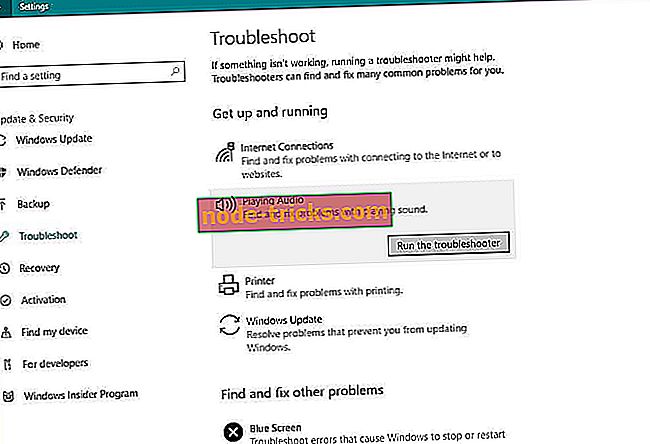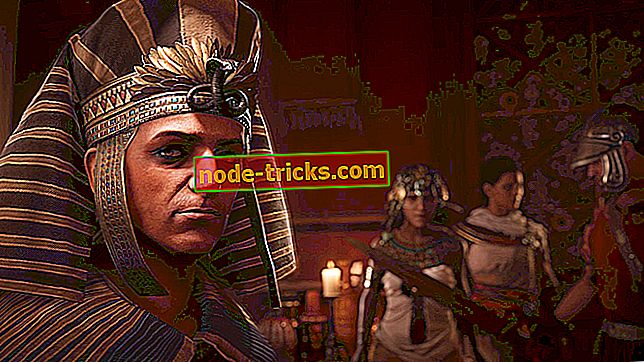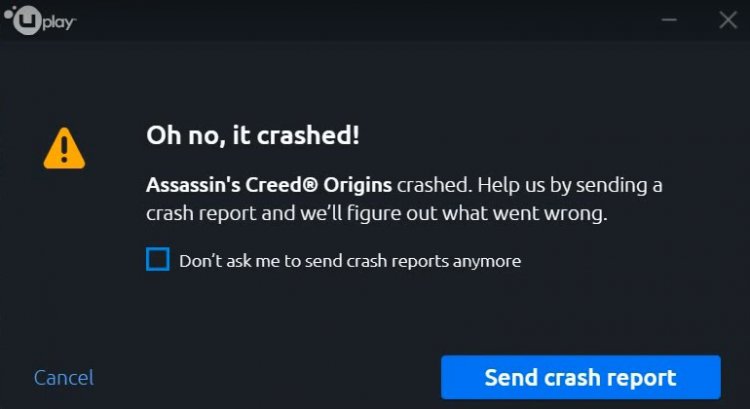by Ivan Jenic
Passionate about all elements related to Windows and combined with his innate curiosity, Ivan has delved deep into understanding this operating system, with a specialization in drivers and… read more
Updated on April 27, 2022
Ubisoft finally released Assassin’s Creed: Origins for PC today. As the game is still very young, not too many players have played it already. But those who have are not overwhelmingly satisfied.
The game already has mixed reviews on Steam. I just went through the (mostly negative) reviews and noticed that the majority of players is complaining about technical problems.
So, I gathered the most common problems that bother early adopters of the game. Along with the issue reports, I’ll also add some basic solutions. So, if you’re looking to solve your problem with Assassin’s Creed: Origins, you’ve come to the right place!
How to solve Assassin’s Creed: Origins issues
1. FPS drops and stutters
FPS drops and stutters are perhaps the most common problem in Assassin’s Creed: Origins. And people are mostly disappointed because of the fact this isn’t the first AC game that has similar issues. In fact, people faced the same problem with Unity and Syndicate back in the day.
I could just tell you to update your graphics card driver, but that probably won’t solve the problem. One Steam user did the research for us, as he created a thread on Steam where he explained what exactly is wrong here. Here’s what he says:
“It really doesn’t seem to matter what kind of GPU you are using . The performance issues most people here are complaining about are tied to CPU getting maxed out 100 percent at all times. This results in fps drops and stutter. As far as I know there is no work around.
I did some research online and some gaming mags are stating that they had less issues using a 6 or 8 core processor. I think most of us dont have that. I´m running the game on a GTX 1080 ti and a i7 4790K (thats 4×4 on 8 threads). Im doing fine for some seconds and the game is at around 70 to 90 frames and then comes the CPU hitch and I drop to 40 or even lower to 32fps.”
Nothing of has been confirmed yet. But it does seem like Assassin’s Creed: Origins is not so well-optimized for PC. So, if your hardware is not from the latest generation, you might have problems getting the most out of this game.
Another thing that adds up to this conclusion is the fact that Ubisoft allowed the biggest media outlets to test the game on the Xbox One X, and not on PC! Could that be because the game doesn’t run so well on ‘weaker’ PCs? We can’t know for sure.
2. Audio issue
Another problem that also appears to be quite frequent is the issue with sound. According to more than a few players, the game is either completely silent, or the sound level is very low. Here’s what one of the players said about the problem:
“Hi guys. I have noticed that the sound seems quiet, yet other games at same volume level seem louder. Has anyone else experienced this too? Thoughts and help greatly appreciated”
Unlike the FPS issue, the solution to this problem is quite simple. You just need to run the sound troubleshooter. In case you don’t know how to do that, just follow these instructions:
- Go to Settings
- Go to Update & Security > Troubleshoot
- Click Playing Audio, and go to Run the troubleshooter
- Follow further-on screen instructions and restart your computer
3. Game crashes
In addition FPS and stuttering issues, there are also game crashes. A few gamers already reported that the game just randomly crashes while running.
While I cannot tell you the precise solution for this problem, as I still don’t know the actual cause. Here’s little something you could try:
- Make sure you run the game on your dedicated GPU and not the integrated graphics.
- Install the latest Windows 10 updates on your PC. Windows 10 Fall Creators Update actually improves the performance of some games.
- Run a full system antivirus scan.
- Run the System File Checker to scan your computer for potential ‘internal’ issues.
4. The game won’t launch
Similar to the crashing issue, some players can’t even launch the game. Once again, we don’t have a precise solution, but you could still try a few things:
- Install the latest graphics card drivers.
- Run the game and Steam as administrator: Right-click the Steam shortcut on Desktop > go to Properties > Compatibility > check the Run this program as an administrator checkbox.
- Make sure you run the game on your dedicated GPU and not the integrated GPU.
Now, let’s get to the known issues in Assassin’s Creed: Origins. These are the problems Ubisoft already acknowledged, so if you’ve already encountered some of these issues, we can almost surely say that the fix is on its way.
5. Objectives disappear in “The Hyena” main quest
Some players may see objectives disappear during the main quest “The Hyena”. For this problem, Ubisoft advises users “to investigate the clues to unblock them.”
Reportedly, this issue will be fully addressed in the next Title Update.
6. Master Seer increases fire damage on Bayek
Some PC issues are hard to tackle, especially when it comes to missing or corrupted system files and repositories of your Windows.
Be sure to use a dedicated tool, such as Fortect, which will scan and replace your broken files with their fresh versions from its repository.
If you find it hard to defeat Master Seer, and feel like he’s stronger than he should be, it’s exactly because he’s stronger than he should be.
A bug increases Master Seer’s abilities, making him more powerful, increasing the fire damage on Bayek. According to Ubisoft, this issue will, you guess, get addressed in the next Title Update.
7. HBCC causes performance drops
If you enable HBCC on AMD Radeon settings, you may experience some performance drops.
Of course, AMD promised to deliver a solution for this issue with the new update. So, check for your graphics card drivers update, and if there’s a new one, it should contain a fix.
If there’s no update, it’s advisable to disable HBCC until it arrives, if you want to avoid performance drops.
8. NPCs not loading properly
This issue is perhaps the most hyped problem of the Assassin’s Creed: Origins right now. People are making fun of ridiculous glitchy humanoid animals and Slenderman-like civilians in the game all over the internet.
Unfortunately, if you’re terrified by these supernatural beings, there’s not much you can do, except wait for the update. Ubisoft actually recommends disabling background apps on lower-end PCS, but we’re not sure how effective is that workaround.
9. Logitech headsets sound issue
Players have been reporting problems with sound on various Logitech headphones. Reported headphones:
- G633
- G430
- G933
So far, we don’t know if the problem is strictly connected to the “Logitech” brand, as Ubisoft is still investigating the issue. Once again, the solution for this problem would probably be to install the latest drivers.
- Fix: Assassin’s Creed IV Black Flag crash on startup
- Want to backup your files effortlessly? Build 23466 is here
- Say goodbye to running an OS from local storage!
10. Poor Performance with AMD CPUs
Players who are using AMD FX Series, more precisely AMD FX-8350, could experience some performance issues, including FPS drops and freezes.
To deal with these problems, you should do the following:
- Disable the Cool and Quiet feature in BIOS settings
- Set the Power Plan to High Performance
That’s about it. As you can see, most problems are related to the game’s performance, which many players believe is because the game is simply not as well-optimized for PC as it is for the Xbox One.
If you think that the solutions listed above are too complicated, you can simply check for updates. Ubisoft regularly rolls out new updates to the game in order to fix the issues reported by players so as to offer a smooth and pleasant gaming experience.
So, if it’s been a while since you last updated Assassin’s Creed: Origins, please do so now. Most of the bugs you’re experiencing right now should be history after the update.
What about you? Have you experienced any issues upon installing Assassin’s Creed: Origins? Let us know in the comments below!
Editor’s Note: This post has been updated to account for the increasing amount of bugs but also with their respective fixes, when applicable.
Newsletter
Содержание
- Быстрые исправления кода ошибки 0x0003 для Windows 7, 8 и 10.
- Причина появления кода ошибки 0x0003
- Способы исправить код ошибки GeForce 0x0003
- Принудительный перезапуск служб Nvidia
- Разрешить службе телеметрии Nvidia взаимодействовать с рабочим столом
- Переустановите компоненты Nvidia
- Устранить проблему с сетевым адаптером с помощью команды сброса Winsock
- Обновите графический драйвер Nvidia до последней версии
- Создание новой учетной записи пользователя
- Заключение
- Dadaviz
- Ошибка Ubisoft Game Launcher: Error Code 2 — как исправить
- Исправляем Error code 1
- Ubisoft Game Launcher: Код ошибки 2 — решение
- Исправляем Error code 3 в UGL
- Ubisoft Game Launcher: error code 2
- О проблеме
- Исправление hosts
- Полное удаление программы
- Отключение ненужных служб и удаление временных файлов
- Удаление оставшихся папок
- Очистка реестра
- Переустановка программы
Быстрые исправления кода ошибки 0x0003 для Windows 7, 8 и 10.
Программное обеспечение любого типа иногда сталкивается с ошибками, которые также могут вызывать появление некоторых ошибок. Точно так же пользователи системного программного обеспечения Windows 10 также сталкиваются с кодом ошибки 0x0003. Ошибка также называется ошибкой GeForce Experience.
Сообщение об ошибке выглядит примерно так: «Что-то пошло не так. Попробуйте перезагрузить компьютер, а затем запустите GeForce Experience. Код ошибки: 0x0003 ».
Эта ошибка также мешает использованию функций, связанных с NVIDIA Experience, что приводит к сбою. О проблеме также сообщалось в Windows 7 и Windows 8, например в Windows 10.
Причина появления кода ошибки 0x0003
Некоторые из возможных причин этой ошибки — это то, что некоторые службы Nvidia не работают, драйвер Nvidia поврежден, проблема с сетевым адаптером, драйвер графического процессора совместим с последним обновлением Windows и многое другое.
Способы исправить код ошибки GeForce 0x0003
Принудительный перезапуск служб Nvidia
Некоторые из необходимых сервисов Nvidia могут быть отключены, что может вызвать эту ошибку. Таким образом, решением в этом случае будет принудительный перезапуск основных служб Nvidia, таких как Nvidia Local System Container, Nvidia Network Service Container, Nvidia Display Service.
В окне запуска команды введите msc и нажмите Enter, чтобы открыть приложение служб Windows.
Отсюда просто щелкните правой кнопкой мыши одну из них на любой из служб и выберите перезапустить службы Nvidia.
Разрешить службе телеметрии Nvidia взаимодействовать с рабочим столом
Еще вам нужно убедиться, что службы Nvidia Telemetry работают и находятся в интерактивном режиме с рабочим столом.
Нажмите кнопку Windows + R, чтобы получить Услуги экран, чтобы найти Nvidia Telemetry Container и щелкните его правой кнопкой мыши, чтобы выбрать Свойства.
Нажмите Вход в систему вкладка и убедитесь Разрешить взаимодействие с рабочим столом проверено. Нажмите Применить кнопку.
Переустановите компоненты Nvidia
Если некоторые компоненты Nvidia повреждены, у вас есть возможность переустановить все его компоненты. Это также может исправить ошибку.
В окне командной строки просто введите cpl, чтобы открыть окно «Программы и компоненты».
Удалите все программы Nvidia, выбирая их одну за другой.
При повторной загрузке GeForce по умолчанию будут загружены и установлены последние версии недостающих дисков. Перед тем, как продолжить этот процесс, перезагрузите компьютер.
Обычно это так, что после любых загрузок; вам необходимо перезагрузить вашу систему для корректного запуска обновлений. Это также гарантирует, что код ошибки GeForce Experience 0x0003 был удален.
Устранить проблему с сетевым адаптером с помощью команды сброса Winsock
Вы также можете использовать команду Winsock Reset для сброса сетевого адаптера до конфигурации по умолчанию, чтобы узнать, может ли он исправить код ошибки GeForce Experience 0x0003.
После нажатия Windows + R введите cmd и нажмите Ctrl + Shift + Enter, чтобы открыть командную строку от имени администратора.
Затем вы можете ввести команду «netsh winsock» reset в окне командной строки и нажать Enter, чтобы выполнить эту команду для сброса сетевого адаптера.
Обновите графический драйвер Nvidia до последней версии
Вы можете открыть диспетчер устройств Windows 10. Просто нажмите клавишу Windows + X и выберите Диспетчер устройств, чтобы открыть его.
Разверните «Видеоадаптеры» и щелкните правой кнопкой мыши графическую карту Nvidia, чтобы выбрать «Обновить драйвер», чтобы обновить его до последней версии.
Создание новой учетной записи пользователя
Это должно быть ваше последнее средство, если все приведенные выше советы не помогут решить эту проблему. Вы должны попробовать создать новую учетную запись пользователя с правами администратора после удаления всех приложений и драйверов, связанных с Nvidia. После этого установите драйверы и проверьте, сохраняется ли проблема.
Заключение
Это некоторые из советов по устранению вашей проблемы. Я надеюсь, что любой из них подойдет вам. Вы также можете попробовать несколько способов исправить код ошибки 0x0003.
Источник
Dadaviz
Ваш IT помощник
Ошибка Ubisoft Game Launcher: Error Code 2 — как исправить
Сегодня мы расскажем о некоторых ошибках, которые возникают при работе с приложением Ubisoft Game Launcher (код ошибки 1, 2, 3). Вы узнаете отчего они возникают и что делать для решения данной проблемы.
Error code 1, 2, 3 в Ubisoft Game Launcher – ошибки, которые блокируют возможность обновлений и установку многих игр от компании Ubisoft. Far Cry 3, Assassins Creed 2, Splinter Cell Conviction, Driver San Francisco — это неполный список игр, в которых постоянно наблюдаются данные сбои. Причину появления ошибок объяснить довольно трудно, хотя это не мешает в их устранении. Ниже мы для каждого кода ошибки подобрали проверенное решение.
Исправляем Error code 1
Эта ошибка появляется при запуске UG Launcher или когда пытаешься включить игру. Действия вроде перезагрузки компьютера тут не помогут. В сети описано много сложных способов по устранению кода ошибки 2, но все сходятся во мнении, что переустановка самый верный вариант.
- Рекомендуется полностью удалить лаунчер и все что с ним связано. Процесс удаления будет стандартным. Откройте «мой компьютер». Вверху выберите «удалить или изменить программу». В списке найдите и деинсталлируйте данный утилит. После пройдитесь CCleaner, что бы очистить реестр от лишних записей.
- Внимание! Вспомогательный клиент — UPlay также нужно удалить.
- Во многих случаях некоторые информационные данные все же остаются, которые впоследствии снова приведут к проблемам. Следует совершить переход по заданному пути: C:Program FilesUbisoftUbisoft Game Launcher. Последовательность должна быть следующей. Удаляем все файлы, а потом только папку. Почистите корзину.
- Снова скачиваем UPlay. Проследите, что вы делаете это с официального сайта. Произведите установку, но не запускайте. Перезагружаем свой ПК.
Ubisoft Game Launcher: Код ошибки 2 — решение
Этот случай куда более проблематичен для игрока. Решением послужат изменения в системном файле hosts. Как известно он во многом несет ответственность за корректную работу в сети интернета. Что потребуется в нем прописывать? Лично в нем ничего менять не придется, но все по порядку.
- Делаем аналогичные первой ошибке действия — удаляем сам Launcher с вашего компьютера. Внимание (!) Выполните действия, описанные к первой ошибке.
- Перезагрузив компьютер не нужно пытаться запускать лаунчер, а тем более игры в нем. Ошибка, скорее всего, еще никуда не делась. Для ее устранения следует перейти к файлу hosts, находится от в папке .etc.
- Открывать ничего не нужно. Просто переименуйте его на hosts.old.
- Создаем точно такой вариант документа. Его называем уже просто hosts. Но он не должен быть с расширением txt. Создаем нужный файл:
- Переходим в «Пуск». Затем находим «панель управления».
- Нужно среди множества значений найти «параметры папок» (или параметры проводника).
- Потом кликаем «Вид». Перемещаемся вниз к графе «скрывать расширения для зарегистрированных типов файлов» убираем напротив отметку. Сохраняем результат.
Создаем правильный файл hosts в Windows
- Создаем обычный файл блокнота. Стираем всю информацию с названия и ставим имя hosts. Соглашаемся на внесение изменений. Все готово.
- По адресу: https://support.microsoft.com/ru-ru/kb/972034 находим нужный для вашей операционной системы текст файла hosts. Копируем и вставляем в свой блокнот.
Если все вышеописанное не хочется выполнять, вот пару дополнительных и простых методов для изменения хостс-файла.
Исправляем Error code 3 в UGL
Error code 3 возникает по разным причинам — от ошибок в системных записях, до повреждения драйвера ubiorbitapi_r2.dll. Особых предписаний к решению проблемы нет. Многие предлагают отдельно скачать драйвер и установить его, но мороки и тонкостей там предостаточно. Многие форумы также сошлись во мнении, что простая переустановка все решает на 100%. Просто выполните все действия из описания к первой ошибке: удалите и переустановите Ubisoft Game Launcher и Uplay, но не забывайте после деинсталляции очистить системные реестр (CCleaner вам в помощь) и папки.
Источник
Ubisoft Game Launcher:
error code 2
О проблеме
При запуске одной из игр компании Юбисофт появляется окно с ошибкой — «Unable to find the Ubisoft Game launcher. Ubisoft Game Launcher: error code 2» при использовании английской версии, и ошибка «Не найден Ubisoft Game Launcher. Ubisoft Game Launcher: код ошибки 2» при использовании русской. Переустановка игры или Uplay не помогает, не паникуйте, статья описывает подробнейшее решение проблемы.
Часто игроки сталкиваются с ошибками в играх Assassin’s Creed, Far Cry и Splinter cell, вызывают сбои проблемы определения Гейм Лаунчера от Юбисофт в операционной системе либо с подключением приложения к интернету.
Статья рассматривает все действенные способы устранения кода ошибки 2 и подробно описывает действия по пунктам.
Часто ошибки запуска Ubisoft Game Launcher вызывают антивирусы и файерволы. Прежде чем приступить к дальнейшим действиям проверьте карантин вашего антивирусного программного обеспечения, возможно, внутри находится исполнительный файл Юбисофт Гейм Лаунчера, и файлы, связанные с работой софта, например, uplay_r1_loader64.dll, libcef.dll или ubiorbitapi_r2_loader.dll.
Настоятельно рекомендуется отключить ваше антивирусные продукты, перед тем как продолжить исправление ошибки «Ubisoft Game Launcher: error code 2».
Исправление hosts
Перед тем как что-то удалять или устанавливать, попытаемся отделаться малой кровью. Простейший способ избавится от кода ошибки 2, юбисофт гейм лаунчера, не дающего присоединиться к любимым играм, произвести проверку файла hosts.
Продвинутые пользователи ПК неоднократно сталкивались с файлом, и знают месторасположение и содержимое HOSTS. Иногда сторонние программы могут изменять системные документы, именно поэтому важно, чтобы в документе hosts не содержалось лишней информации, блокирующей работу Юбисофт Гейм Лаунчера и вызывающей код ошибки 2.
Восстановите hosts к первозданному виду, выполнив следующие действия:
- Откройте меню «Пуск» (Start) , «Выполнить» (Run) , затем впишите %systemroot%system32driversetc , и нажмите кнопку OK .
- Создайте резервную копию, изменив имя документа hosts на hosts.old .
Далее, создайте новый файл со стандартными настройками в любой папке жесткого диска, например, на рабочем столе:
- Нажимаем правой кнопкой мыши и выбираем пункт «Создать» (New) > «Текстовый документ» (Text Document) , в графе «имя файла» вписываем hosts и нажимаем Enter .
- Если система выдаст сообщение — создать документ с расширением не .txt – нажимаем «Да» .
- Содержимое файла отличается в зависимости от версии ОС, перейдите по ссылке и скопируйте содержимое подходящее версии Windows.
- Используйте любое приложение для редактирования текста и вставьте нужный фрагмент в свежесозданный файл.
- Закройте и сохраните файл.
- Скопируйте свежесозданный hosts в папку %systemroot%system32driversetc , появится системное сообщение, что для копирования нужно обладать правами администратора, нажмите кнопку «Продолжить» .
- Удалите hosts.old .
Данная процедура решает проблемы приложения в подавляющем большинстве случаев, если при запуске игр по-прежнему появляется ошибка «Ubisoft Game Launcher: error code 2», решение найдется дальше в статье.
Полное удаление программы
Отключение ненужных служб и удаление временных файлов
Сперва попробуйте удалить Ubisoft Game Launcher, используя «Программы и компоненты», находящиеся в панели управления. Убедитесь, что любое антивирусное ПО в системе выключено. Полная переустановка игры может не понадобиться, если после проделанных действий приложение по-прежнему выдает ошибку, попробуйте переустановить игру.
Сначала нужно закрыть все ненужные программы из автозагрузки и фоновых служб.
- Нажмите кнопку «Пуск» , в строке поиска наберите MSCONFIG и нажмите клавишу Enter , запустится средство конфигурации Windows.
- Перейдите на вкладку автозагрузки, увидите список программ, запускающиеся вместе с Windows. Некоторые программы запуска абсолютно необходимы, некоторые пустая трата оперативной памяти.
- Оставьте включенными необходимые программы, остальные отключите. Сомневаясь в необходимости работы программы, оставьте приложение включенным.
- Нажмите кнопку «Применить» , затем OK , появится сообщение о вступлении изменений в силу при перезагрузке. Сохраните нужные файлы и закройте работающие программы, перед перезагрузкой компьютера.
Также удалите временные файлы из вашей системы. В меню Пуск в строке поиска наберите %TEMP% и нажмите Enter , откроется ваша папка Temp , удалите все содержимое фолдера.
Удаление оставшихся папок
Сделайте резервные копии сохранений
Перед дальнейшими действиями, сделайте бэкап ваших сохранений, чтобы не потерять сэйвы при переустановке. Перейдите к следующей папке:
C:Program Files (x86)UbisoftUbisoft Game Launchersavegames и скопируйте содержимое на рабочий стол. По окончании действий, скопируйте фолдер обратно.
Продолжим исправление ошибки «Ubisoft Game Launcher: Error code 2», проделайте следующие действия, обязательно следуя порядку, очередность важна:
- Проверьте вашу систему на наличие Ubisoft Game Launcher. Если поиск в «Программах и компонентах» увенчался успехом и программа располагается на компьютере – удалите приложение. Если UGL отсутствует – переходите к следующему шагу.
- Те же действия проделываем с Uplay. Проверяем систему на наличие, затем удаляем.
- После автоматического удаления программ – нужно очистить Windows от оставшихся документов. Переходим в C:Program FilesUbisoftUbisoft Game Launcher , если установлена 32-битная ОС, или C:Program Files (x86)UbisoftUbisoft Game Launcher для 64-битной версии, и удаляем полностью файлы в папках. Не пропускайте этот шаг, иначе ошибку исправить не получится.
- Далее, удаляем папки C:Usersимя пользователяAppDataLocalUbisoft Game Launcher и C:Usersимя пользователяAppDataRoamingUbisoft .
Очистка реестра
Следующим шагом очистите реестр, используйте CCleaner, но программа не всегда справляется с поставленной задачей. Чтобы удалить хвосты программы наверняка придется действовать вручную.
- Откройте меню Пуск, в поиске наберите regedit.exe и нажмите enter .
- Откроется Редактор реестра, перейдите в папку HKEY_LOCAL_MACHINESOFTWAREWow6432NodeUbisoft , если установлена 64-битная версия ОС, или HKEY_LOCAL_MACHINESOFTWAREUbisoft , если 32-битная.
- Удалите папки Launcher и Ubisoft game launcher.
Кроме устранения ошибки Ubisoft Game Launcher: Error code 2 чистка реестра решает проблему пользователей, у которых не устанавливается Ubisoft Game Launcher, вылетая на половине прогресса.
Переустановка программы
После выполненных действий – остается заново установить Uplay, и ошибка «Ubisoft Game Launcher: код ошибки 2» исчезнуть. Нажмите кнопку ниже и скачайте Uplay с официального сайта.
Источник
Содержание
- Ассасин крид 2 ошибка 0x0002 0x0003
- Ошибки загрузки/обновления
- Причина появления кода ошибки 0x0003
- Принудительный перезапуск служб Nvidia
- Разрешить службе телеметрии Nvidia взаимодействовать с рабочим столом
- Переустановите компоненты Nvidia
- Устранить проблему с сетевым адаптером с помощью команды сброса Winsock
- Обновите графический драйвер Nvidia до последней версии
- Создание новой учетной записи пользователя
- Заключение
- Игра тормозит и лагает
- Вопросы по прохождению
- Проблемы с модами
- Игра не запускается
- Как исправить ошибку сервиса Ubisoft, который сейчас недоступен. Ubisoft game update ошибка 0x0002 0x0003 assassins creed 2.
- Быстрые исправления кода ошибки 0x0003 для Windows 7, 8 и 10.
- Причина появления кода ошибки 0x0003
- Разрешить службе телеметрии Nvidia взаимодействовать с рабочим столом
- Исправление недоступной службы Ubisoft при переключении в автономный режим в Windows 10
- Способ 1. Проверьте установка времени и даты на компьютере
- Метод 2: Отключите IPv6 на вашем ПК, чтобы исправить недоступность службы Ubisoft
- How to fix Configuration error 0x0002 0x0003 Assassin’s Creed 3
- Related
- Recent Posts
- Pages
- Do not sell my personal information
- Privacy Overview
- Резюме
Ассасин крид 2 ошибка 0x0002 0x0003
Программное обеспечение любого типа иногда сталкивается с ошибками, которые также могут вызывать появление некоторых ошибок. Точно так же пользователи системного программного обеспечения Windows 10 также сталкиваются с кодом ошибки 0x0003. Ошибка также называется ошибкой GeForce Experience.
Эта ошибка также мешает использованию функций, связанных с NVIDIA Experience, что приводит к сбою. О проблеме также сообщалось в Windows 7 и Windows 8, например в Windows 10.
Ошибки загрузки/обновления
Проверьте стабильность подключения к интернету, а также скорость загрузки. При слишком высоком пинге или низкой пропускной способности обновление может выдавать ошибки.
Если магазин или лончер Assassin’s Creed 2 не завершает обновления или выдает ошибки, то переустановите саму программу. При этом все скачанные вами игры сохранятся.
Запустите проверку целостности данных игры.
Проверьте наличие свободного места на том диске, на котором установлена игра, а также на диске с операционной системой. И в том и в другом случае должно быть свободно места не меньше, чем занимает игра на текущий момент. В идеале всегда иметь запас около 100Гб.
О специфических ошибках связанных с последними обновлениями можно узнать на форуме игры.
Причина появления кода ошибки 0x0003
Некоторые из возможных причин этой ошибки — это то, что некоторые службы Nvidia не работают, драйвер Nvidia поврежден, проблема с сетевым адаптером, драйвер графического процессора совместим с последним обновлением Windows и многое другое.
Принудительный перезапуск служб Nvidia
Некоторые из необходимых сервисов Nvidia могут быть отключены, что может вызвать эту ошибку. Таким образом, решением в этом случае будет принудительный перезапуск основных служб Nvidia, таких как Nvidia Local System Container, Nvidia Network Service Container, Nvidia Display Service.
В окне запуска команды введите msc и нажмите Enter, чтобы открыть приложение служб Windows.
Отсюда просто щелкните правой кнопкой мыши одну из них на любой из служб и выберите перезапустить службы Nvidia.
Разрешить службе телеметрии Nvidia взаимодействовать с рабочим столом
Еще вам нужно убедиться, что службы Nvidia Telemetry работают и находятся в интерактивном режиме с рабочим столом.
Переустановите компоненты Nvidia
В окне командной строки просто введите cpl, чтобы открыть окно «Программы и компоненты».
Удалите все программы Nvidia, выбирая их одну за другой.
При повторной загрузке GeForce по умолчанию будут загружены и установлены последние версии недостающих дисков. Перед тем, как продолжить этот процесс, перезагрузите компьютер.
Обычно это так, что после любых загрузок; вам необходимо перезагрузить вашу систему для корректного запуска обновлений. Это также гарантирует, что код ошибки GeForce Experience 0x0003 был удален.
Устранить проблему с сетевым адаптером с помощью команды сброса Winsock
После нажатия Windows + R введите cmd и нажмите Ctrl + Shift + Enter, чтобы открыть командную строку от имени администратора.
Затем вы можете ввести команду «netsh winsock» reset в окне командной строки и нажать Enter, чтобы выполнить эту команду для сброса сетевого адаптера.
Обновите графический драйвер Nvidia до последней версии
Вы можете открыть диспетчер устройств Windows 10. Просто нажмите клавишу Windows + X и выберите Диспетчер устройств, чтобы открыть его.
Разверните «Видеоадаптеры» и щелкните правой кнопкой мыши графическую карту Nvidia, чтобы выбрать «Обновить драйвер», чтобы обновить его до последней версии.
Создание новой учетной записи пользователя
Это должно быть ваше последнее средство, если все приведенные выше советы не помогут решить эту проблему. Вы должны попробовать создать новую учетную запись пользователя с правами администратора после удаления всех приложений и драйверов, связанных с Nvidia. После этого установите драйверы и проверьте, сохраняется ли проблема.
Заключение
установил игру. запускаю, выскакивает:
Ubisoft Game Update
там написано : Failed to start the game. Cannot find essential information in the registry.
Configuration error: 0x0002
Configuration error: 0x0003
Re-installing the game may fix this problem.
что делать. как запустить игру. и желательно без нета!
Без инета ты ее не запустишь! ! Это специальная юбисофтовская защита от пиратства. тут надо игру качать с крякнутым лаунчером ( но инет все равно нужен будет).
установил игру. запускаю, выскакивает:
Ubisoft Game Update
там написано : Failed to start the game. Cannot find essential information in the registry.
Configuration error: 0x0002
Configuration error: 0x0003
Re-installing the game may fix this problem.
что делать. как запустить игру. и желательно без нета!
я думаю тебе стоит удалить игру и сесть за книжки, тогда проблем не возникнет)
Без инета ты ее не запустишь! ! Это специальная юбисофтовская защита от пиратства. тут надо игру качать с крякнутым лаунчером ( но инет все равно нужен будет).
Глючит или не запускается Assassin’s Creed 2? Решение есть! Постоянные лаги и зависания — не проблема! После установки мода Assassin’s Creed 2 начала глючить или НПС не реагируют на завершение задания? И на этот вопрос найдется ответ! На этой странице вы сможете найти решение для любых известных проблем с игрой и обсудить их на форуме.
Игра тормозит и лагает
Скорее всего данная проблема носит аппаратный характер. Проверьте системные требования игры и установите корректные настройки качества графики. Подробнее об оптимизации игры можно почитать на форуме. Также загляните в раздел файлов, где найдутся программы для оптимизации Assassin’s Creed 2 для работы на слабых ПК. Ниже рассмотрены исключительные случаи.
Вопросы по прохождению
Ответы на все вопросы касающиеся прохождения Assassin’s Creed 2 можно найти в соответствующих разделах Wiki, а также на нашем форуме. Не стесняйтесь задавать вопросы и делиться своими советами и решениями.
Проблемы с модами
Игра не запускается
Тут собраны ответы на самые распространённые ошибки. В случае если вы не нашли ничего подходящего для решения вашей проблемы — рекомендуем перейти на форум, где более детально можно ознакомиться с любой ошибкой встречающийся в Assassin’s Creed 2 .
Игра вылетает на рабочий стол без ошибок.
О: Скорее всего проблема в поврежденных файлах игры. В подобном случае рекомендуется переустановить игру, предварительно скопировав все сохранения. В случае если игра загружалась из официального магазина за сохранность прогресса можно не переживать.
Assassin’s Creed 2 не работает на консоли.
О: Обновите ПО до актуальной версии, а так же проверьте стабильность подключения к интернету. Если полное обновление прошивки консоли и самой игры не решило проблему, то стоит заново загрузить игру, предварительно удалив с диска.
О: Есть два пути решения.
Первый — полная переустановка игры. В ряде случаев это устраняет проблему.
Второй состоит из двух этапов:
О: Чаще всего данная ошибка возникает из-за наличия кириллицы (русских букв) в одном из путей, по которым игра хранит свои файлы. Это может быть имя пользователя или сама папка в которой находится игра. Решением будет установка игры в другую папку, название которой написано английскими буквами или смена имени пользователя.
О: Данная ошибка связана с блокировкой одного или нескольких файлов игры антивирусом или “Защитником Windows”. Для её устранения необходимо добавить всю папку игры в исключени. Для каждого антивируса эта процедура индивидуально и следует обратиться к его справочной системе. Стоит отметить, что вы делаете это на свой страх и риск. Все мы любим репаки, но если вас часто мучает данная ошибка — стоит задуматься о покупке игр. Пусть даже и по скидкам, о которых можно узнать из новостей на нашем сайте.
Отсутствует msvcp 140.dll/msvcp 120.dll/msvcp 110.dll/msvcp 100.dll
О: Ошибка возникает в случае отсутствия на компьютере корректной версии пакета Microsoft Visual C++, в который и входит msvcp 140.dll (и подобные ему). Решением будет установка нужной версии пакета.
- Нажимаем на Windows + R;
- Вводим команду“regsvrЗ2 msvcp140.dll”(без кавычек);
- Нажимаем “ОК”;
- Перезагружаем компьютер.
Ошибка 0xc0000009a/0xc0000009b/0xc0000009f и другие
О: Все ошибки начинающиеся с индекса 0xc0000009 (например 0xc0000009a, где на месте “а” может находиться любая буква или цифра) можно отнести к одному семейству. Подобные ошибки являются следствием проблем с оперативной памятью или файлом подкачки.
Перед началом выполнения следующих действий настоятельно рекомендуем отключить часть фоновых процессов и сторонних программ, после чего повторно попробовать запустить Assassin’s Creed 2 .
Увеличиваем размер файла подкачки:
- Клик правой кнопкой на значку компьютера, а далее: «Дополнительные параметры системы» — «Дополнительно» — «Быстродействие» — «Дополнительно» — «Виртуальная память» — «Изменить».
- Выбираем один диск, задаем одинаковый размер.
- Перезагружаемся.
Размер файла подкачки должен быть кратен 1024. Объём зависит от свободного места на выбранном локальном диске. Рекомендуем установить его равным объему ОЗУ.
Если ошибка 0xc0000009а сохранилась, необходимо проверить вашу оперативную память. Для этого нужно воспользоваться функциями таких программ как MemTest86, Acronis, Everest.
Источник
Как исправить ошибку сервиса Ubisoft, который сейчас недоступен. Ubisoft game update ошибка 0x0002 0x0003 assassins creed 2.
Жаль, что то же самое произойдет (или уже произошло, в зависимости от того, когда вы это читаете) с Brotherhood и Revelations. Однако у меня сложилось впечатление, что активация бонусного контента там может работать аналогичным образом, так что, возможно, мы найдем решение и для этих игр.
Быстрые исправления кода ошибки 0x0003 для Windows 7, 8 и 10.
В программном обеспечении любого типа иногда встречаются ошибки, которые также могут привести к ошибкам. Аналогичным образом, пользователи системного программного обеспечения Windows 10 также сталкиваются с кодом ошибки 0x0003. Эта ошибка также называется ошибкой GeForce Experience.
Сообщение об ошибке выглядит примерно так: «Что-то пошло не так. Попробуйте перезагрузить компьютер, а затем запустить GeForce Experience. Код ошибки: 0x0003.
Эта ошибка также не позволяет использовать функции, связанные с NVIDIA Experience, вызывая сбои. О проблеме также сообщалось в Windows 7 и Windows 8, например, в Windows 10.
Причина появления кода ошибки 0x0003
Некоторые из возможных причин этой ошибки: некоторые службы Nvidia не работают, драйвер Nvidia поврежден, проблема с сетевым адаптером, драйвер GPU не совместим с последним обновлением Windows и другие.
Некоторые из необходимых служб Nvidia могут быть отключены, что может вызвать эту ошибку. Поэтому решением в данном случае является принудительный перезапуск основных служб Nvidia, таких как Nvidia Local System Container, Nvidia Network Service Container и Nvidia Display Service.
В командной строке введите msc и нажмите Enter, чтобы открыть приложение «Службы Windows».
Оттуда просто щелкните правой кнопкой мыши на одной из служб и выберите Перезапустить службы Nvidia.
Разрешить службе телеметрии Nvidia взаимодействовать с рабочим столом
Также необходимо убедиться, что служба Nvidia Telemetry Services запущена и взаимодействует с рабочим столом.
Нажмите комбинацию клавиш Windows+R, чтобы вызвать экран Службы и найти контейнер Nvidia Telemetry Container.
Перейдите на вкладку Connect (Подключение) и убедитесь, что опция Allow interaction with your desktop (Разрешить взаимодействие с рабочим столом) отмечена. Нажмите на кнопку Применить.
Жаль, что то же самое произойдет (или уже произошло, в зависимости от того, когда вы это читаете) с Brotherhood и Revelations. Однако у меня сложилось впечатление, что активация бонусного контента там может работать аналогичным образом, так что, возможно, мы найдем решение и для этих игр.
Исправление недоступной службы Ubisoft при переключении в автономный режим в Windows 10
Одной из проблем, которая может возникнуть при попытке запустить Uplay, является сообщение об ошибке. Это может быть вызвано целым рядом причин, поэтому вам придется пройти ряд шагов по устранению неполадок, чтобы определить виновника. Вот что вам нужно сделать, чтобы решить эту проблему.
Предварительное условие: перезагрузите компьютер и маршрутизатор. Вам необходимо отключить шнур питания обоих устройств и через несколько секунд снова подключить его.
Способ 1. Проверьте установка времени и даты на компьютере
В этом случае сначала убедитесь, что на компьютере установлены правильные время и дата. Это одно из требований для доступа к различным онлайн-сервисам.
Требуемое время: 3 минуты.
Установка правильного времени и даты
- Откройте «Настройки» на вашем компьютере.
Для этого нажмите кнопку «Пуск», а затем «Настройки».
Здесь вы можете получить доступ к настройкам времени и языка для вашего компьютера.
Для этого нажмите на соответствующую запись в левой панели.
Это часовой пояс, в котором вы сейчас находитесь.
Это позволяет компьютеру автоматически устанавливать время.
Это синхронизирует дату и время вашего компьютера с внешним сервером времени.
Попробуйте проверить, есть ли проблема после этого, так как после правильной установки….
Метод 2: Отключите IPv6 на вашем ПК, чтобы исправить недоступность службы Ubisoft
Известно, что отключение этого протокола на компьютере решает эту конкретную проблему.
- Введите «ncpa.cpl» в строке поиска Windows и нажмите Enter.
- Щелкните правой кнопкой мыши на сети, к которой подключен ваш компьютер, а затем нажмите «Свойства».
- На вкладке Сеть снимите флажок с опции Протокол Интернета версии 6 (TCP/IPv6), а затем нажмите OK.
Перезагрузите компьютер и убедитесь, что проблема не осталась прежней.
Затем вы можете ввести команду «netsh winsock» reset в окне подсказки и нажать Enter, чтобы перезагрузить сетевой адаптер.
How to fix Configuration error 0x0002 0x0003 Assassin’s Creed 3
Вы можете исправить эту ошибку, выполнив следующие действия.
- Удалите Ubisoft Games Launcher, найдя Ubisoft Games Launcher в меню Пуск и щелкнув правой кнопкой мыши, чтобы удалить его.
- Затем перейдите в C:Program Files (x86)UbisoftUbisoft Game Launcher и удалите все оставшиеся файлы.
- Затем переустановите Ubisoft Game Launcher отсюда.
- Заполните онлайн-аутентификацию в приложении, и вы готовы к работе.
Не отключайте и не удаляйте программу запуска, поскольку она необходима для игр Ubisoft.
Всегда обновляйте свою программу запуска до последней версии. Если проблема связана с одной игрой, вы можете обратиться в службу поддержки Ubisoft.
Recent Posts
- Razer DeathAdder V2 Vs HyperX Pulsefire Raid Победитель сравнения
- Razer DeathAdder V2 Vs HyperX Pulsefire Surge Лучшее — это
- Razer DeathAdder V2 Vs Corsair Katar Pro — что лучше?
- Razer DeathAdder V2 Vs Corsair Harpoon Pro Что выбрать
- Razer DeathAdder V2 Vs Logitech G502 Кто победит?
- Razer DeathAdder V2 Vs Logitech G402 Лучший выбор?
- Razer DeathAdder V2 Vs Logitech G102 Сравнение Победитель
- Razer DeathAdder V2 Vs DeathAdder Essential Победитель
- Razer DeathAdder V2 Vs Razer Viper Mini Что выбрать
- Razer DeathAdder V2 Vs SteelSeries Rival 310 Что лучше?
Serinose.com является участником Amazon Services LLC Associates Program, партнерской рекламной программы, разработанной для того, чтобы предоставить сайтам возможность зарабатывать рекламные гонорары, размещая рекламу и ссылки на Amazon. Это означает, что каждый раз, когда вы покупаете товар на Amazon по нашим ссылкам, мы получаем небольшую комиссию.
Pages
Serinose.com является участником Amazon Services LLC Associates Program, партнерской рекламной программы, разработанной для того, чтобы предоставить сайтам возможность зарабатывать на рекламе, размещая объявления и ссылки на Amazon и других партнеров. Это означает, что мы получаем небольшую комиссию, если вы покупаете товар на Amazon по нашим ссылкам.
Do not sell my personal information
Данный веб-сайт или его сторонние инструменты обрабатывают персональные данные. Если ваши личные данные продаются, вы можете отказаться от их продажи, воспользовавшись ссылкой Не продавать мои личные данные.
Privacy Overview
Этот сайт использует файлы cookie для улучшения вашего опыта при просмотре сайта. Из них файлы cookie, помеченные как основные, сохраняются в вашем браузере, поскольку они необходимы для работы основных функций сайта. Мы также используем файлы cookie третьих лиц, чтобы помочь нам проанализировать и понять, как вы используете этот сайт. Эти файлы cookie сохраняются в вашем браузере только с вашего согласия. У вас также есть возможность отключить эти файлы cookie, но это может повлиять на работу с сайтом.
Necessary cookies are absolutely essential for the website to function properly. These cookies ensure basic functionalities and security features of the website, anonymously.
| Печенье | Продолжительность | Описание |
|---|---|---|
| cookielawinfo-checbox-analytics | 11 месяцев | Этот файл cookie устанавливается плагином GDPR Cookie Consent. Этот файл cookie используется для хранения согласия пользователя на использование файлов cookie в категории «Аналитика». |
| cookielawinfo-checbox-functional | 11 месяцев | Этот файл cookie определен GDPR для записи согласия пользователя на использование файлов cookie в категории «Функциональные». |
| cookielawinfo-checbox-others | 11 месяцев | Этот файл cookie устанавливается дополнением GDPR Cookie Consent Add-on и используется для получения согласия пользователя на использование файлов cookie в категории «Другое». |
| cookielawinfo-checkbox-necessary | 11 месяцев | Этот файл cookie устанавливается плагином GDPR Cookie Consent. Этот файл cookie используется для записи согласия пользователя на использование файлов cookie в категории «Необходимые». |
| cookielawinfo-checkbox-performance | 11 месяцев | Этот файл cookie устанавливается плагином GDPR Cookie Consent Plugin. Этот файл cookie используется для хранения согласия пользователя на использование файлов cookie в категории «Производительность». |
| просмотренная_куки_политика | 11 месяцев | Этот файл cookie устанавливается плагином GDPR Cookie Consent Plugin и используется для хранения информации о том, дал ли пользователь согласие на использование файлов cookie. Он не хранит никаких личных данных. |
Функциональные файлы cookie помогают выполнять определенные функции, такие как обмен содержимым сайта на платформах социальных сетей, сбор комментариев и другие функции третьих сторон.
Cookies производительности используются для понимания и анализа ключевых показателей производительности веб-сайта, что помогает обеспечить лучший пользовательский опыт для посетителей.
Аналитические файлы cookie используются для того, чтобы понять, как посетители взаимодействуют с сайтом. Эти файлы cookie помогают предоставлять информацию о количестве посетителей, показателе отказов, источнике трафика и т. д.
Рекламные файлы cookie используются для предоставления посетителям соответствующей рекламы и маркетинговых кампаний. Эти файлы cookie отслеживают посетителей на различных веб-сайтах и собирают информацию, чтобы предложить персонализированную рекламу.
Примечание: Ошибка STOP 0x00000002 возникает довольно редко, поэтому я приведу здесь доступную информацию для решения этой проблемы.
Резюме
Дополнения «Battle of Forli» и «Bonfire of the Vanities» уже интегрированы в игру и не требуют разблокировки. Они будут активированы самостоятельно после последовательности 11.
Ну, вот и все. Все это показывает, насколько Ubisoft ленива. Да ладно, это просто превращение нулей в единицы. Ubisoft действительно может достичь большего.
Жаль, что то же самое произойдет (или уже произошло, в зависимости от того, когда вы это читаете) с Brotherhood и Revelations. Однако у меня сложилось впечатление, что активация бонусного контента там может работать аналогичным образом, так что, возможно, мы найдем решение и для этих игр.
Источник
Содержание
- Быстрые исправления кода ошибки 0x0003 для Windows 7, 8 и 10.
- Причина появления кода ошибки 0x0003
- Способы исправить код ошибки GeForce 0x0003
- Принудительный перезапуск служб Nvidia
- Разрешить службе телеметрии Nvidia взаимодействовать с рабочим столом
- Переустановите компоненты Nvidia
- Устранить проблему с сетевым адаптером с помощью команды сброса Winsock
- Обновите графический драйвер Nvidia до последней версии
- Создание новой учетной записи пользователя
- Заключение
- Игра не запускается
- Игра тормозит и лагает
- Проблемы с модами
- Ошибки загрузки/обновления
- Вопросы по прохождению
- Assassin’s Creed 2 → Решение проблем
- Решение проблем Assassin’s Creed 2
- Решение проблем в Assassin’s Creed 2 — не устанавливается? Не запускается? Тормозит? Вылетает? Лагает? Ошибка? Не загружается?
- Что сделать в первую очередь
- Системные требования Assassin’s Creed 2
- Файлы, драйверы и библиотеки
- AC2 не скачивается. Долгое скачивание. Решение
- Assassin’s Creed 2 не устанавливается. Прекращена установка. Решение
- Assassin’s Creed 2 не запускается. Ошибка при запуске. Решение
- В AC2 черный экран, белый экран, цветной экран. Решение
- Assassin’s Creed 2 вылетает. В определенный или случайный момент. Решение
- AC2 зависает. Картинка застывает. Решение
- Assassin’s Creed 2 тормозит. Низкий FPS. Просадки частоты кадров. Решение
- AC2 лагает. Большая задержка при игре. Решение
- В AC2 нет звука. Ничего не слышно. Решение
- В AC2 не работает управление. AC2 не видит мышь, клавиатуру или геймпад. Решение
- AC2, скачанная с торрента не работает. Решение
- Assassin’s Creed 2 выдает ошибку об отсутствии DLL-файла. Решение
Быстрые исправления кода ошибки 0x0003 для Windows 7, 8 и 10.
Программное обеспечение любого типа иногда сталкивается с ошибками, которые также могут вызывать появление некоторых ошибок. Точно так же пользователи системного программного обеспечения Windows 10 также сталкиваются с кодом ошибки 0x0003. Ошибка также называется ошибкой GeForce Experience.
Сообщение об ошибке выглядит примерно так: «Что-то пошло не так. Попробуйте перезагрузить компьютер, а затем запустите GeForce Experience. Код ошибки: 0x0003 ».
Эта ошибка также мешает использованию функций, связанных с NVIDIA Experience, что приводит к сбою. О проблеме также сообщалось в Windows 7 и Windows 8, например в Windows 10.
Причина появления кода ошибки 0x0003
Способы исправить код ошибки GeForce 0x0003
Принудительный перезапуск служб Nvidia
Некоторые из необходимых сервисов Nvidia могут быть отключены, что может вызвать эту ошибку. Таким образом, решением в этом случае будет принудительный перезапуск основных служб Nvidia, таких как Nvidia Local System Container, Nvidia Network Service Container, Nvidia Display Service.
В окне запуска команды введите msc и нажмите Enter, чтобы открыть приложение служб Windows.
Отсюда просто щелкните правой кнопкой мыши одну из них на любой из служб и выберите перезапустить службы Nvidia.
Разрешить службе телеметрии Nvidia взаимодействовать с рабочим столом
Еще вам нужно убедиться, что службы Nvidia Telemetry работают и находятся в интерактивном режиме с рабочим столом.
Нажмите кнопку Windows + R, чтобы получить Услуги экран, чтобы найти Nvidia Telemetry Container и щелкните его правой кнопкой мыши, чтобы выбрать Свойства.
Нажмите Вход в систему вкладка и убедитесь Разрешить взаимодействие с рабочим столом проверено. Нажмите Применить кнопку.
Переустановите компоненты Nvidia
Если некоторые компоненты Nvidia повреждены, у вас есть возможность переустановить все его компоненты. Это также может исправить ошибку.
В окне командной строки просто введите cpl, чтобы открыть окно «Программы и компоненты».
Удалите все программы Nvidia, выбирая их одну за другой.
При повторной загрузке GeForce по умолчанию будут загружены и установлены последние версии недостающих дисков. Перед тем, как продолжить этот процесс, перезагрузите компьютер.
Обычно это так, что после любых загрузок; вам необходимо перезагрузить вашу систему для корректного запуска обновлений. Это также гарантирует, что код ошибки GeForce Experience 0x0003 был удален.
Устранить проблему с сетевым адаптером с помощью команды сброса Winsock
Вы также можете использовать команду Winsock Reset для сброса сетевого адаптера до конфигурации по умолчанию, чтобы узнать, может ли он исправить код ошибки GeForce Experience 0x0003.
После нажатия Windows + R введите cmd и нажмите Ctrl + Shift + Enter, чтобы открыть командную строку от имени администратора.
Затем вы можете ввести команду «netsh winsock» reset в окне командной строки и нажать Enter, чтобы выполнить эту команду для сброса сетевого адаптера.
Обновите графический драйвер Nvidia до последней версии
Вы можете открыть диспетчер устройств Windows 10. Просто нажмите клавишу Windows + X и выберите Диспетчер устройств, чтобы открыть его.
Разверните «Видеоадаптеры» и щелкните правой кнопкой мыши графическую карту Nvidia, чтобы выбрать «Обновить драйвер», чтобы обновить его до последней версии.
Создание новой учетной записи пользователя
Это должно быть ваше последнее средство, если все приведенные выше советы не помогут решить эту проблему. Вы должны попробовать создать новую учетную запись пользователя с правами администратора после удаления всех приложений и драйверов, связанных с Nvidia. После этого установите драйверы и проверьте, сохраняется ли проблема.
Заключение
Это некоторые из советов по устранению вашей проблемы. Я надеюсь, что любой из них подойдет вам. Вы также можете попробовать несколько способов исправить код ошибки 0x0003.
Источник
Глючит или не запускается Assassin’s Creed 2? Решение есть! Постоянные лаги и зависания — не проблема! После установки мода Assassin’s Creed 2 начала глючить или НПС не реагируют на завершение задания? И на этот вопрос найдется ответ! На этой странице вы сможете найти решение для любых известных проблем с игрой и обсудить их на форуме.
Игра не запускается
Игра вылетает на рабочий стол без ошибок.
О: Скорее всего проблема в поврежденных файлах игры. В подобном случае рекомендуется переустановить игру, предварительно скопировав все сохранения. В случае если игра загружалась из официального магазина за сохранность прогресса можно не переживать.
Assassin’s Creed 2 не работает на консоли.
О: Обновите ПО до актуальной версии, а так же проверьте стабильность подключения к интернету. Если полное обновление прошивки консоли и самой игры не решило проблему, то стоит заново загрузить игру, предварительно удалив с диска.
Ошибка 0xc000007b.
О: Есть два пути решения.
Первый — полная переустановка игры. В ряде случаев это устраняет проблему.
Второй состоит из двух этапов:
Ошибка 0xc0000142.
О: Чаще всего данная ошибка возникает из-за наличия кириллицы (русских букв) в одном из путей, по которым игра хранит свои файлы. Это может быть имя пользователя или сама папка в которой находится игра. Решением будет установка игры в другую папку, название которой написано английскими буквами или смена имени пользователя.
Ошибка 0xc0000906.
О: Данная ошибка связана с блокировкой одного или нескольких файлов игры антивирусом или “Защитником Windows”. Для её устранения необходимо добавить всю папку игры в исключени. Для каждого антивируса эта процедура индивидуально и следует обратиться к его справочной системе. Стоит отметить, что вы делаете это на свой страх и риск. Все мы любим репаки, но если вас часто мучает данная ошибка — стоит задуматься о покупке игр. Пусть даже и по скидкам, о которых можно узнать из новостей на нашем сайте.
Отсутствует msvcp 140.dll/msvcp 120.dll/msvcp 110.dll/msvcp 100.dll
О: Ошибка возникает в случае отсутствия на компьютере корректной версии пакета Microsoft Visual C++, в который и входит msvcp 140.dll (и подобные ему). Решением будет установка нужной версии пакета.
После загрузки и установки нового пакета ошибка должна пропасть. Если сообщение об отсутствии msvcp 140.dll (120, 110, 100) сохраняется необходимо сделать следующее:
Ошибка 0xc0000009a/0xc0000009b/0xc0000009f и другие
О: Все ошибки начинающиеся с индекса 0xc0000009 (например 0xc0000009a, где на месте “а” может находиться любая буква или цифра) можно отнести к одному семейству. Подобные ошибки являются следствием проблем с оперативной памятью или файлом подкачки.

Размер файла подкачки должен быть кратен 1024. Объём зависит от свободного места на выбранном локальном диске. Рекомендуем установить его равным объему ОЗУ.
Если ошибка 0xc0000009а сохранилась, необходимо проверить вашу оперативную память. Для этого нужно воспользоваться функциями таких программ как MemTest86, Acronis, Everest.
Игра тормозит и лагает
Скорее всего данная проблема носит аппаратный характер. Проверьте системные требования игры и установите корректные настройки качества графики. Подробнее об оптимизации игры можно почитать на форуме. Также загляните в раздел файлов, где найдутся программы для оптимизации Assassin’s Creed 2 для работы на слабых ПК. Ниже рассмотрены исключительные случаи.
Появились тормоза в игре.
О: Проверьте компьютер на вирусы, отключите лишние фоновые процессы и неиспользуемые программы в диспетчере задач. Также стоит проверить состояние жесткого диска с помощью специализированных программ по типу Hard Drive Inspector. Проверьте температуру процессора и видеокарты —возможно пришла пора обслужить ваш компьютер.
Долгие загрузки в игре.
О: Проверьте состояние своего жесткого диска. Рекомендуется удалить лишние моды — они могут сильно влиять на продолжительность загрузок. Проверьте настройки антивируса и обязательно установите в нём “игровой режим” или его аналог.
Assassin’s Creed 2 лагает.
О: Причинами периодических тормозов (фризов или лагов) в Assassin’s Creed 2 могут быть запущенные в фоновом режиме приложения. Особое внимание следует уделить программам вроде Discord и Skype. Если лаги есть и в других играх, то рекомендуем проверить состояние жесткого диска — скорее всего пришла пора заменить его.
Проблемы с модами
Ошибки загрузки/обновления
Проверьте стабильность подключения к интернету, а также скорость загрузки. При слишком высоком пинге или низкой пропускной способности обновление может выдавать ошибки.
Если магазин или лончер Assassin’s Creed 2 не завершает обновления или выдает ошибки, то переустановите саму программу. При этом все скачанные вами игры сохранятся.
Запустите проверку целостности данных игры.
Проверьте наличие свободного места на том диске, на котором установлена игра, а также на диске с операционной системой. И в том и в другом случае должно быть свободно места не меньше, чем занимает игра на текущий момент. В идеале всегда иметь запас около 100Гб.
Проверьте настройки антивируса и “Защитника Windows”, а также разрешения в брандмауэре. Вполне возможно они ограничивают подключение к интернету для ряда приложений. Данную проблему можно решить и полной переустановкой магазина или лончера т.к. большинство из них попросит предоставить доступ к интернету в процессе инсталляции.
О специфических ошибках связанных с последними обновлениями можно узнать на форуме игры.
Вопросы по прохождению
Ответы на все вопросы касающиеся прохождения Assassin’s Creed 2 можно найти в соответствующих разделах Wiki, а также на нашем форуме. Не стесняйтесь задавать вопросы и делиться своими советами и решениями.
Источник
Assassin’s Creed 2 → Решение проблем
Assassin’s Creed 2 — стелс-экшен с видом от третьего лица. Игра переместит вас во Флоренцию времён Эпохи Возрождения. Ваш герой — ассассин. Подробнее
Решение проблем Assassin’s Creed 2
Решение проблем в Assassin’s Creed 2 — не устанавливается? Не запускается? Тормозит? Вылетает? Лагает? Ошибка? Не загружается?
К сожалению, в играх бывают изъяны: тормоза, низкий FPS, вылеты, зависания, баги и другие мелкие и не очень ошибки. Нередко проблемы начинаются еще до начала игры, когда она не устанавливается, не загружается или даже не скачивается. Да и сам компьютер иногда чудит, и тогда в AC2 вместо картинки черный экран, не работает управление, не слышно звук или что-нибудь еще.
Что сделать в первую очередь
Системные требования Assassin’s Creed 2
Второе, что стоит сделать при возникновении каких-либо проблем с AC2, это свериться с системными требованиями. По-хорошему делать это нужно еще до покупки, чтобы не пожалеть о потраченных деньгах.
Минимальные системные требования Assassin’s Creed 2:
Windows XP, Процессор: Intel Core 2 DUO, 1.5 Gb ОЗУ, 8 Gb HDD, Shader Model 3.0 Required Видеопамять: 256 Mb
Каждому геймеру следует хотя бы немного разбираться в комплектующих, знать, зачем нужна видеокарта, процессор и другие штуки в системном блоке.
Файлы, драйверы и библиотеки
Практически каждое устройство в компьютере требует набор специального программного обеспечения. Это драйверы, библиотеки и прочие файлы, которые обеспечивают правильную работу компьютера.
Начать стоит с драйверов для видеокарты. Современные графические карты производятся только двумя крупными компаниями — Nvidia и AMD. Выяснив, продукт какой из них крутит кулерами в системном блоке, отправляемся на официальный сайт и загружаем пакет свежих драйверов:
Обязательным условием для успешного функционирования AC2 является наличие самых свежих драйверов для всех устройств в системе. Скачайте утилиту Driver Updater, чтобы легко и быстро загрузить последние версии драйверов и установить их одним щелчком мыши:
Фоновые процессы всегда влияют на производительность. Вы можете существенно увеличить FPS, очистив ваш ПК от мусорных файлов и включив специальный игровой режим с помощью программы Advanced System Optimizer
AC2 не скачивается. Долгое скачивание. Решение
Скорость лично вашего интернет-канала не является единственно определяющей скорость загрузки. Если раздающий сервер работает на скорости, скажем, 5 Мб в секунду, то ваши 100 Мб делу не помогут.
Если AC2 совсем не скачивается, то это может происходить сразу по куче причин: неправильно настроен роутер, проблемы на стороне провайдера, кот погрыз кабель или, в конце-концов, упавший сервер на стороне сервиса, откуда скачивается игра.
Assassin’s Creed 2 не устанавливается. Прекращена установка. Решение
Перед тем, как начать установку Assassin’s Creed 2, нужно еще раз обязательно проверить, какой объем она занимает на диске. Если же проблема с наличием свободного места на диске исключена, то следует провести диагностику диска. Возможно, в нем уже накопилось много «битых» секторов, и он банально неисправен?
В Windows есть стандартные средства проверки состояния HDD- и SSD-накопителей, но лучше всего воспользоваться специализированными программами.
Но нельзя также исключать и вероятность того, что из-за обрыва соединения загрузка прошла неудачно, такое тоже бывает. А если устанавливаете AC2 с диска, то стоит поглядеть, нет ли на носителе царапин и чужеродных веществ!
Assassin’s Creed 2 не запускается. Ошибка при запуске. Решение
Assassin’s Creed 2 установилась, но попросту отказывается работать. Как быть?
Выдает ли AC2 какую-нибудь ошибку после вылета? Если да, то какой у нее текст? Возможно, она не поддерживает вашу видеокарту или какое-то другое оборудование? Или ей не хватает оперативной памяти?
Помните, что разработчики сами заинтересованы в том, чтобы встроить в игры систему описания ошибки при сбое. Им это нужно, чтобы понять, почему их проект не запускается при тестировании.
Обязательно запишите текст ошибки. Если вы не владеете иностранным языком, то обратитесь на официальный форум разработчиков AC2. Также будет полезно заглянуть в крупные игровые сообщества и, конечно, в наш FAQ.
Если Assassin’s Creed 2 не запускается, мы рекомендуем вам попробовать отключить ваш антивирус или поставить игру в исключения антивируса, а также еще раз проверить соответствие системным требованиям и если что-то из вашей сборки не соответствует, то по возможности улучшить свой ПК, докупив более мощные комплектующие.
В AC2 черный экран, белый экран, цветной экран. Решение
Проблемы с экранами разных цветов можно условно разделить на 2 категории.
Во-первых, они часто связаны с использованием сразу двух видеокарт. Например, если ваша материнская плата имеет встроенную видеокарту, но играете вы на дискретной, то Assassin’s Creed 2 может в первый раз запускаться на встроенной, при этом самой игры вы не увидите, ведь монитор подключен к дискретной видеокарте.
Во-вторых, цветные экраны бывают при проблемах с выводом изображения на экран. Это может происходить по разным причинам. Например, Assassin’s Creed 2 не может наладить работу через устаревший драйвер или не поддерживает видеокарту. Также черный/белый экран может выводиться при работе на разрешениях, которые не поддерживаются игрой.
Assassin’s Creed 2 вылетает. В определенный или случайный момент. Решение
Играете вы себе, играете и тут — бац! — все гаснет, и вот уже перед вами рабочий стол без какого-либо намека на игру. Почему так происходит? Для решения проблемы стоит попробовать разобраться, какой характер имеет проблема.
Если вылет происходит в случайный момент времени без какой-то закономерности, то с вероятностью в 99% можно сказать, что это ошибка самой игры. В таком случае исправить что-то очень трудно, и лучше всего просто отложить Assassin’s Creed 2 в сторону и дождаться патча.
Однако если вы точно знаете, в какие моменты происходит вылет, то можно и продолжить игру, избегая ситуаций, которые провоцируют сбой.
Однако если вы точно знаете, в какие моменты происходит вылет, то можно и продолжить игру, избегая ситуаций, которые провоцируют сбой. Кроме того, можно скачать сохранение AC2 в нашем файловом архиве и обойти место вылета.
AC2 зависает. Картинка застывает. Решение
Ситуация примерно такая же, как и с вылетами: многие зависания напрямую связаны с самой игрой, а вернее с ошибкой разработчика при ее создании. Впрочем, нередко застывшая картинка может стать отправной точкой для расследования плачевного состояния видеокарты или процессора.Так что если картинка в Assassin’s Creed 2 застывает, то воспользуйтесь программами для вывода статистики по загрузке комплектующих. Быть может, ваша видеокарта уже давно исчерпала свой рабочий ресурс или процессор греется до опасных температур?Проверить загрузку и температуры для видеокарты и процессоров проще всего в программе MSI Afterburner. При желании можно даже выводить эти и многие другие параметры поверх картинки AC2.Какие температуры опасны? Процессоры и видеокарты имеют разные рабочие температуры. У видеокарт они обычно составляют 60-80 градусов по Цельсию. У процессоров немного ниже — 40-70 градусов. Если температура процессора выше, то следует проверить состояние термопасты. Возможно, она уже высохла и требует замены.Если греется видеокарта, то стоит воспользоваться драйвером или официальной утилитой от производителя. Нужно увеличить количество оборотов кулеров и проверить, снизится ли рабочая температура.
Assassin’s Creed 2 тормозит. Низкий FPS. Просадки частоты кадров. Решение
Один из них — специальная программа под названием Advanced System Optimizer. Она сделана специально для тех, кто не хочет вручную вычищать компьютер от разных временных файлов, удалять ненужные записи реестра и редактировать список автозагрузки. Advanced System Optimizer сама сделает это, а также проанализирует компьютер, чтобы выявить, как можно улучшить производительность в приложениях и играх.
Скачать Advanced System Optimizer
AC2 лагает. Большая задержка при игре. Решение
Многие путают «тормоза» с «лагами», но эти проблемы имеют совершенно разные причины. AC2 тормозит, когда снижается частота кадров, с которой картинка выводится на монитор, и лагает, когда задержка при обращении к серверу или любому другому хосту слишком высокая.
Именно поэтому «лаги» могут быть только в сетевых играх. Причины разные: плохой сетевой код, физическая удаленность от серверов, загруженность сети, неправильно настроенный роутер, низкая скорость интернет-соединения.
Впрочем, последнее бывает реже всего. В онлайн-играх общение клиента и сервера происходит путем обмена относительно короткими сообщениями, поэтому даже 10 Мб в секунду должно хватить за глаза.
В AC2 нет звука. Ничего не слышно. Решение
Assassin’s Creed 2 работает, но почему-то не звучит — это еще одна проблема, с которой сталкиваются геймеры. Конечно, можно играть и так, но все-таки лучше разобраться, в чем дело.
Сначала нужно определить масштаб проблемы. Где именно нет звука — только в игре или вообще на компьютере? Если только в игре, то, возможно, это обусловлено тем, что звуковая карта очень старая и не поддерживает DirectX.
Если же звука нет вообще, то дело однозначно в настройке компьютера. Возможно, неправильно установлены драйвера звуковой карты, а может быть звука нет из-за какой-то специфической ошибки нашей любимой ОС Windows.
В AC2 не работает управление. AC2 не видит мышь, клавиатуру или геймпад. Решение
Как играть, если невозможно управлять процессом? Проблемы поддержки специфических устройств тут неуместны, ведь речь идет о привычных девайсах — клавиатуре, мыши и контроллере.Таким образом, ошибки в самой игре практически исключены, почти всегда проблема на стороне пользователя. Решить ее можно по-разному, но, так или иначе, придется обращаться к драйверу. Обычно при подключении нового устройства операционная система сразу же пытается задействовать один из стандартных драйверов, но некоторые модели клавиатур, мышей и геймпадов несовместимы с ними.Таким образом, нужно узнать точную модель устройства и постараться найти именно ее драйвер. Часто с устройствами от известных геймерских брендов идут собственные комплекты ПО, так как стандартный драйвер Windows банально не может обеспечить правильную работу всех функций того или иного устройства.Если искать драйверы для всех устройств по отдельности не хочется, то можно воспользоваться программой Driver Updater. Она предназначена для автоматического поиска драйверов, так что нужно будет только дождаться результатов сканирования и загрузить нужные драйвера в интерфейсе программы.Нередко тормоза в Assassin’s Creed 2 могут быть вызваны вирусами. В таком случае нет разницы, насколько мощная видеокарта стоит в системном блоке. Проверить компьютер и отчистить его от вирусов и другого нежелательного ПО можно с помощью специальных программ. Например NOD32. Антивирус зарекомендовал себя с наилучшей стороны и получили одобрение миллионов пользователей по всему миру. ZoneAlarm подходит как для личного использования, так и для малого бизнеса, способен защитить компьютер с операционной системой Windows 10, Windows 8, Windows 7, Windows Vista и Windows XP от любых атак: фишинговых, вирусов, вредоносных программ, шпионских программ и других кибер угроз. Новым пользователям предоставляется 30-дневный бесплатный период.Nod32 — анитивирус от компании ESET, которая была удостоена многих наград за вклад в развитие безопасности. На сайте разработчика доступны версии анивирусных программ как для ПК, так и для мобильных устройств, предоставляется 30-дневная пробная версия. Есть специальные условия для бизнеса.
AC2, скачанная с торрента не работает. Решение
Если дистрибутив игры был загружен через торрент, то никаких гарантий работы быть в принципе не может. Торренты и репаки практически никогда не обновляются через официальные приложения и не работают по сети, потому что по ходу взлома хакеры вырезают из игр все сетевые функции, которые часто используются для проверки лицензии.
Такие версии игр использовать не просто неудобно, а даже опасно, ведь очень часто в них изменены многие файлы. Например, для обхода защиты пираты модифицируют EXE-файл. При этом никто не знает, что они еще с ним делают. Быть может, они встраивают само-исполняющееся программное обеспечение. Например, майнер, который при первом запуске игры встроится в систему и будет использовать ее ресурсы для обеспечения благосостояния хакеров. Или вирус, дающий доступ к компьютеру третьим лицам. Тут никаких гарантий нет и быть не может.К тому же использование пиратских версий — это, по мнению нашего издания, воровство. Разработчики потратили много времени на создание игры, вкладывали свои собственные средства в надежде на то, что их детище окупится. А каждый труд должен быть оплачен.Поэтому при возникновении каких-либо проблем с играми, скачанными с торрентов или же взломанных с помощью тех или иных средств, следует сразу же удалить «пиратку», почистить компьютер при помощи антивируса и приобрести лицензионную копию игры. Это не только убережет от сомнительного ПО, но и позволит скачивать обновления для игры и получать официальную поддержку от ее создателей.
Assassin’s Creed 2 выдает ошибку об отсутствии DLL-файла. Решение
Как правило, проблемы, связанные с отсутствием DLL-библиотек, возникают при запуске Assassin’s Creed 2, однако иногда игра может обращаться к определенным DLL в процессе и, не найдя их, вылетать самым наглым образом.
Чтобы исправить эту ошибку, нужно найти необходимую библиотеку DLL и установить ее в систему. Проще всего сделать это с помощью программы DLL-fixer, которая сканирует систему и помогает быстро найти недостающие библиотеки.
Если ваша проблема оказалась более специфической или же способ, изложенный в данной статье, не помог, то вы можете спросить у других пользователей в нашей рубрике «Вопросы и ответы». Они оперативно помогут вам!
Источник
Содержание
- Быстрые исправления кода ошибки 0x0003 для Windows 7, 8 и 10.
- Причина появления кода ошибки 0x0003
- Способы исправить код ошибки GeForce 0x0003
- Принудительный перезапуск служб Nvidia
- Разрешить службе телеметрии Nvidia взаимодействовать с рабочим столом
- Переустановите компоненты Nvidia
- Устранить проблему с сетевым адаптером с помощью команды сброса Winsock
- Обновите графический драйвер Nvidia до последней версии
- Создание новой учетной записи пользователя
- Заключение
- Dadaviz
- Ошибка Ubisoft Game Launcher: Error Code 2 — как исправить
- Исправляем Error code 1
- Ubisoft Game Launcher: Код ошибки 2 — решение
- Исправляем Error code 3 в UGL
- Ubisoft Game Launcher: error code 2
- О проблеме
- Исправление hosts
- Полное удаление программы
- Отключение ненужных служб и удаление временных файлов
- Удаление оставшихся папок
- Очистка реестра
- Переустановка программы
Быстрые исправления кода ошибки 0x0003 для Windows 7, 8 и 10.
Программное обеспечение любого типа иногда сталкивается с ошибками, которые также могут вызывать появление некоторых ошибок. Точно так же пользователи системного программного обеспечения Windows 10 также сталкиваются с кодом ошибки 0x0003. Ошибка также называется ошибкой GeForce Experience.
Сообщение об ошибке выглядит примерно так: «Что-то пошло не так. Попробуйте перезагрузить компьютер, а затем запустите GeForce Experience. Код ошибки: 0x0003 ».
Эта ошибка также мешает использованию функций, связанных с NVIDIA Experience, что приводит к сбою. О проблеме также сообщалось в Windows 7 и Windows 8, например в Windows 10.
Причина появления кода ошибки 0x0003
Некоторые из возможных причин этой ошибки — это то, что некоторые службы Nvidia не работают, драйвер Nvidia поврежден, проблема с сетевым адаптером, драйвер графического процессора совместим с последним обновлением Windows и многое другое.
Способы исправить код ошибки GeForce 0x0003
Принудительный перезапуск служб Nvidia
Некоторые из необходимых сервисов Nvidia могут быть отключены, что может вызвать эту ошибку. Таким образом, решением в этом случае будет принудительный перезапуск основных служб Nvidia, таких как Nvidia Local System Container, Nvidia Network Service Container, Nvidia Display Service.
В окне запуска команды введите msc и нажмите Enter, чтобы открыть приложение служб Windows.
Отсюда просто щелкните правой кнопкой мыши одну из них на любой из служб и выберите перезапустить службы Nvidia.
Разрешить службе телеметрии Nvidia взаимодействовать с рабочим столом
Еще вам нужно убедиться, что службы Nvidia Telemetry работают и находятся в интерактивном режиме с рабочим столом.
Нажмите кнопку Windows + R, чтобы получить Услуги экран, чтобы найти Nvidia Telemetry Container и щелкните его правой кнопкой мыши, чтобы выбрать Свойства.
Нажмите Вход в систему вкладка и убедитесь Разрешить взаимодействие с рабочим столом проверено. Нажмите Применить кнопку.
Переустановите компоненты Nvidia
Если некоторые компоненты Nvidia повреждены, у вас есть возможность переустановить все его компоненты. Это также может исправить ошибку.
В окне командной строки просто введите cpl, чтобы открыть окно «Программы и компоненты».
Удалите все программы Nvidia, выбирая их одну за другой.
При повторной загрузке GeForce по умолчанию будут загружены и установлены последние версии недостающих дисков. Перед тем, как продолжить этот процесс, перезагрузите компьютер.
Обычно это так, что после любых загрузок; вам необходимо перезагрузить вашу систему для корректного запуска обновлений. Это также гарантирует, что код ошибки GeForce Experience 0x0003 был удален.
Устранить проблему с сетевым адаптером с помощью команды сброса Winsock
Вы также можете использовать команду Winsock Reset для сброса сетевого адаптера до конфигурации по умолчанию, чтобы узнать, может ли он исправить код ошибки GeForce Experience 0x0003.
После нажатия Windows + R введите cmd и нажмите Ctrl + Shift + Enter, чтобы открыть командную строку от имени администратора.
Затем вы можете ввести команду «netsh winsock» reset в окне командной строки и нажать Enter, чтобы выполнить эту команду для сброса сетевого адаптера.
Обновите графический драйвер Nvidia до последней версии
Вы можете открыть диспетчер устройств Windows 10. Просто нажмите клавишу Windows + X и выберите Диспетчер устройств, чтобы открыть его.
Разверните «Видеоадаптеры» и щелкните правой кнопкой мыши графическую карту Nvidia, чтобы выбрать «Обновить драйвер», чтобы обновить его до последней версии.
Создание новой учетной записи пользователя
Это должно быть ваше последнее средство, если все приведенные выше советы не помогут решить эту проблему. Вы должны попробовать создать новую учетную запись пользователя с правами администратора после удаления всех приложений и драйверов, связанных с Nvidia. После этого установите драйверы и проверьте, сохраняется ли проблема.
Заключение
Это некоторые из советов по устранению вашей проблемы. Я надеюсь, что любой из них подойдет вам. Вы также можете попробовать несколько способов исправить код ошибки 0x0003.
Источник
Dadaviz
Ваш IT помощник
Ошибка Ubisoft Game Launcher: Error Code 2 — как исправить
Сегодня мы расскажем о некоторых ошибках, которые возникают при работе с приложением Ubisoft Game Launcher (код ошибки 1, 2, 3). Вы узнаете отчего они возникают и что делать для решения данной проблемы.
Error code 1, 2, 3 в Ubisoft Game Launcher – ошибки, которые блокируют возможность обновлений и установку многих игр от компании Ubisoft. Far Cry 3, Assassins Creed 2, Splinter Cell Conviction, Driver San Francisco — это неполный список игр, в которых постоянно наблюдаются данные сбои. Причину появления ошибок объяснить довольно трудно, хотя это не мешает в их устранении. Ниже мы для каждого кода ошибки подобрали проверенное решение.
Исправляем Error code 1
Эта ошибка появляется при запуске UG Launcher или когда пытаешься включить игру. Действия вроде перезагрузки компьютера тут не помогут. В сети описано много сложных способов по устранению кода ошибки 2, но все сходятся во мнении, что переустановка самый верный вариант.
- Рекомендуется полностью удалить лаунчер и все что с ним связано. Процесс удаления будет стандартным. Откройте «мой компьютер». Вверху выберите «удалить или изменить программу». В списке найдите и деинсталлируйте данный утилит. После пройдитесь CCleaner, что бы очистить реестр от лишних записей.
- Внимание! Вспомогательный клиент — UPlay также нужно удалить.
- Во многих случаях некоторые информационные данные все же остаются, которые впоследствии снова приведут к проблемам. Следует совершить переход по заданному пути: C:Program FilesUbisoftUbisoft Game Launcher. Последовательность должна быть следующей. Удаляем все файлы, а потом только папку. Почистите корзину.
- Снова скачиваем UPlay. Проследите, что вы делаете это с официального сайта. Произведите установку, но не запускайте. Перезагружаем свой ПК.
Ubisoft Game Launcher: Код ошибки 2 — решение
Этот случай куда более проблематичен для игрока. Решением послужат изменения в системном файле hosts. Как известно он во многом несет ответственность за корректную работу в сети интернета. Что потребуется в нем прописывать? Лично в нем ничего менять не придется, но все по порядку.
- Делаем аналогичные первой ошибке действия — удаляем сам Launcher с вашего компьютера. Внимание (!) Выполните действия, описанные к первой ошибке.
- Перезагрузив компьютер не нужно пытаться запускать лаунчер, а тем более игры в нем. Ошибка, скорее всего, еще никуда не делась. Для ее устранения следует перейти к файлу hosts, находится от в папке .etc.
- Открывать ничего не нужно. Просто переименуйте его на hosts.old.
- Создаем точно такой вариант документа. Его называем уже просто hosts. Но он не должен быть с расширением txt. Создаем нужный файл:
- Переходим в «Пуск». Затем находим «панель управления».
- Нужно среди множества значений найти «параметры папок» (или параметры проводника).
- Потом кликаем «Вид». Перемещаемся вниз к графе «скрывать расширения для зарегистрированных типов файлов» убираем напротив отметку. Сохраняем результат.
Создаем правильный файл hosts в Windows
- Создаем обычный файл блокнота. Стираем всю информацию с названия и ставим имя hosts. Соглашаемся на внесение изменений. Все готово.
- По адресу: https://support.microsoft.com/ru-ru/kb/972034 находим нужный для вашей операционной системы текст файла hosts. Копируем и вставляем в свой блокнот.
Если все вышеописанное не хочется выполнять, вот пару дополнительных и простых методов для изменения хостс-файла.
Исправляем Error code 3 в UGL
Error code 3 возникает по разным причинам — от ошибок в системных записях, до повреждения драйвера ubiorbitapi_r2.dll. Особых предписаний к решению проблемы нет. Многие предлагают отдельно скачать драйвер и установить его, но мороки и тонкостей там предостаточно. Многие форумы также сошлись во мнении, что простая переустановка все решает на 100%. Просто выполните все действия из описания к первой ошибке: удалите и переустановите Ubisoft Game Launcher и Uplay, но не забывайте после деинсталляции очистить системные реестр (CCleaner вам в помощь) и папки.
Источник
Ubisoft Game Launcher:
error code 2
О проблеме
При запуске одной из игр компании Юбисофт появляется окно с ошибкой — «Unable to find the Ubisoft Game launcher. Ubisoft Game Launcher: error code 2» при использовании английской версии, и ошибка «Не найден Ubisoft Game Launcher. Ubisoft Game Launcher: код ошибки 2» при использовании русской. Переустановка игры или Uplay не помогает, не паникуйте, статья описывает подробнейшее решение проблемы.
Часто игроки сталкиваются с ошибками в играх Assassin’s Creed, Far Cry и Splinter cell, вызывают сбои проблемы определения Гейм Лаунчера от Юбисофт в операционной системе либо с подключением приложения к интернету.
Статья рассматривает все действенные способы устранения кода ошибки 2 и подробно описывает действия по пунктам.
Часто ошибки запуска Ubisoft Game Launcher вызывают антивирусы и файерволы. Прежде чем приступить к дальнейшим действиям проверьте карантин вашего антивирусного программного обеспечения, возможно, внутри находится исполнительный файл Юбисофт Гейм Лаунчера, и файлы, связанные с работой софта, например, uplay_r1_loader64.dll, libcef.dll или ubiorbitapi_r2_loader.dll.
Настоятельно рекомендуется отключить ваше антивирусные продукты, перед тем как продолжить исправление ошибки «Ubisoft Game Launcher: error code 2».
Исправление hosts
Перед тем как что-то удалять или устанавливать, попытаемся отделаться малой кровью. Простейший способ избавится от кода ошибки 2, юбисофт гейм лаунчера, не дающего присоединиться к любимым играм, произвести проверку файла hosts.
Продвинутые пользователи ПК неоднократно сталкивались с файлом, и знают месторасположение и содержимое HOSTS. Иногда сторонние программы могут изменять системные документы, именно поэтому важно, чтобы в документе hosts не содержалось лишней информации, блокирующей работу Юбисофт Гейм Лаунчера и вызывающей код ошибки 2.
Восстановите hosts к первозданному виду, выполнив следующие действия:
- Откройте меню «Пуск» (Start) , «Выполнить» (Run) , затем впишите %systemroot%system32driversetc , и нажмите кнопку OK .
- Создайте резервную копию, изменив имя документа hosts на hosts.old .
Далее, создайте новый файл со стандартными настройками в любой папке жесткого диска, например, на рабочем столе:
- Нажимаем правой кнопкой мыши и выбираем пункт «Создать» (New) > «Текстовый документ» (Text Document) , в графе «имя файла» вписываем hosts и нажимаем Enter .
- Если система выдаст сообщение — создать документ с расширением не .txt – нажимаем «Да» .
- Содержимое файла отличается в зависимости от версии ОС, перейдите по ссылке и скопируйте содержимое подходящее версии Windows.
- Используйте любое приложение для редактирования текста и вставьте нужный фрагмент в свежесозданный файл.
- Закройте и сохраните файл.
- Скопируйте свежесозданный hosts в папку %systemroot%system32driversetc , появится системное сообщение, что для копирования нужно обладать правами администратора, нажмите кнопку «Продолжить» .
- Удалите hosts.old .
Данная процедура решает проблемы приложения в подавляющем большинстве случаев, если при запуске игр по-прежнему появляется ошибка «Ubisoft Game Launcher: error code 2», решение найдется дальше в статье.
Полное удаление программы
Отключение ненужных служб и удаление временных файлов
Сперва попробуйте удалить Ubisoft Game Launcher, используя «Программы и компоненты», находящиеся в панели управления. Убедитесь, что любое антивирусное ПО в системе выключено. Полная переустановка игры может не понадобиться, если после проделанных действий приложение по-прежнему выдает ошибку, попробуйте переустановить игру.
Сначала нужно закрыть все ненужные программы из автозагрузки и фоновых служб.
- Нажмите кнопку «Пуск» , в строке поиска наберите MSCONFIG и нажмите клавишу Enter , запустится средство конфигурации Windows.
- Перейдите на вкладку автозагрузки, увидите список программ, запускающиеся вместе с Windows. Некоторые программы запуска абсолютно необходимы, некоторые пустая трата оперативной памяти.
- Оставьте включенными необходимые программы, остальные отключите. Сомневаясь в необходимости работы программы, оставьте приложение включенным.
- Нажмите кнопку «Применить» , затем OK , появится сообщение о вступлении изменений в силу при перезагрузке. Сохраните нужные файлы и закройте работающие программы, перед перезагрузкой компьютера.
Также удалите временные файлы из вашей системы. В меню Пуск в строке поиска наберите %TEMP% и нажмите Enter , откроется ваша папка Temp , удалите все содержимое фолдера.
Удаление оставшихся папок
Сделайте резервные копии сохранений
Перед дальнейшими действиями, сделайте бэкап ваших сохранений, чтобы не потерять сэйвы при переустановке. Перейдите к следующей папке:
C:Program Files (x86)UbisoftUbisoft Game Launchersavegames и скопируйте содержимое на рабочий стол. По окончании действий, скопируйте фолдер обратно.
Продолжим исправление ошибки «Ubisoft Game Launcher: Error code 2», проделайте следующие действия, обязательно следуя порядку, очередность важна:
- Проверьте вашу систему на наличие Ubisoft Game Launcher. Если поиск в «Программах и компонентах» увенчался успехом и программа располагается на компьютере – удалите приложение. Если UGL отсутствует – переходите к следующему шагу.
- Те же действия проделываем с Uplay. Проверяем систему на наличие, затем удаляем.
- После автоматического удаления программ – нужно очистить Windows от оставшихся документов. Переходим в C:Program FilesUbisoftUbisoft Game Launcher , если установлена 32-битная ОС, или C:Program Files (x86)UbisoftUbisoft Game Launcher для 64-битной версии, и удаляем полностью файлы в папках. Не пропускайте этот шаг, иначе ошибку исправить не получится.
- Далее, удаляем папки C:Usersимя пользователяAppDataLocalUbisoft Game Launcher и C:Usersимя пользователяAppDataRoamingUbisoft .
Очистка реестра
Следующим шагом очистите реестр, используйте CCleaner, но программа не всегда справляется с поставленной задачей. Чтобы удалить хвосты программы наверняка придется действовать вручную.
- Откройте меню Пуск, в поиске наберите regedit.exe и нажмите enter .
- Откроется Редактор реестра, перейдите в папку HKEY_LOCAL_MACHINESOFTWAREWow6432NodeUbisoft , если установлена 64-битная версия ОС, или HKEY_LOCAL_MACHINESOFTWAREUbisoft , если 32-битная.
- Удалите папки Launcher и Ubisoft game launcher.
Кроме устранения ошибки Ubisoft Game Launcher: Error code 2 чистка реестра решает проблему пользователей, у которых не устанавливается Ubisoft Game Launcher, вылетая на половине прогресса.
Переустановка программы
После выполненных действий – остается заново установить Uplay, и ошибка «Ubisoft Game Launcher: код ошибки 2» исчезнуть. Нажмите кнопку ниже и скачайте Uplay с официального сайта.
Источник
Ubisoft наконец-то выпустила Assassin’s Creed: Origins для ПК сегодня. Поскольку игра еще очень молода, в нее уже не слишком много игроков играют. Но те, кто не полностью удовлетворены.
Игра уже имеет смешанные отзывы о Steam. Я только что просмотрел (в основном отрицательные) отзывы и заметил, что большинство игроков жалуется на технические проблемы.
Итак, я собрал наиболее распространенные проблемы, которые беспокоят ранних последователей игры. Наряду с отчетами о проблемах я также добавлю несколько основных решений. Так что, если вы хотите решить свою проблему с Assassin’s Creed: Origins, вы попали по адресу!
1. FPS падает и заикается
Падения и заикания FPS, пожалуй, самая распространенная проблема в Assassin’s Creed: Origins. И люди в основном разочарованы тем, что это не первая игра AC, в которой есть подобные проблемы. Фактически, люди сталкивались с той же проблемой с Unity и Syndicate в те времена.
Я мог бы просто сказать вам обновить драйвер видеокарты, но это, вероятно, не решит проблему. Один пользователь Steam провел исследование для нас, поскольку он создал ветку в Steam, где он объяснил, что именно здесь не так. Вот что он говорит:
«На самом деле не имеет значения, какой тип графического процессора вы используете. Проблемы с производительностью, на которые жалуются большинство людей, связаны с тем, что максимальная загрузка ЦП всегда на 100%. Это приводит к падению fps и заиканию. Насколько я знаю, вокруг нет работы.
Я провел некоторые исследования в Интернете, и некоторые игровые журналы утверждают, что у них было меньше проблем с использованием 6 или 8-ядерного процессора. Я думаю, что большинство из нас не имеют этого. Я запускаю игру на GTX 1080 ti и i7 4790K (то есть 4 × 4 на 8 потоков). У меня все хорошо в течение нескольких секунд, и игра развивается со скоростью от 70 до 90 кадров, а затем происходит зависание процессора, и я падаю до 40 или даже ниже до 32 кадров в секунду ».
Ничто из этого еще не подтверждено. Но похоже, что Assassin’s Creed: Origins не так хорошо оптимизирован для ПК. Так что, если ваше оборудование не от последнего поколения, у вас могут возникнуть проблемы с максимальным использованием этой игры.
Еще один момент, который дополняет этот вывод, заключается в том, что Ubisoft позволила крупнейшим СМИ протестировать игру на Xbox One X, а не на ПК! Может ли это быть из-за того, что игра не так хорошо работает на «слабых» ПК? Мы не можем знать наверняка.
Чтобы повысить производительность вашей игры и избавиться от замедлений, низкого FPS, лагов и других раздражающих проблем, мы рекомендуем скачать Game Fire (бесплатно).
2. Проблемы со звуком
Другая проблема, которая также часто встречается, это проблема со звуком. По мнению более чем нескольких игроков, игра либо абсолютно бесшумна, либо уровень звука очень низкий. Вот что сказал один из игроков о проблеме:
«Привет, ребята. Я заметил, что звук кажется тихим, но другие игры на том же уровне громкости кажутся громче. Кто-нибудь еще испытывал это? Мысли и помощь очень ценятся »
В отличие от проблемы FPS, решение этой проблемы довольно простое. Вам просто нужно запустить средство устранения неполадок со звуком. Если вы не знаете, как это сделать, просто следуйте этим инструкциям:
- Перейти в настройки
- Перейдите в раздел Обновление и безопасность > Устранение неполадок
- Нажмите «Воспроизведение аудио» и перейдите к «Запустить средство устранения неполадок».
- Следуйте дальнейшим инструкциям на экране и перезагрузите компьютер
3. Игра вылетает
Помимо FPS и проблем с заиканием, есть и вылеты игры. Несколько геймеров уже сообщали, что игра просто случайно вылетает во время работы.
Хотя я не могу сказать вам точное решение этой проблемы, так как я до сих пор не знаю истинную причину. Вот кое-что, что вы можете попробовать:
- Убедитесь, что вы запускаете игру на своем выделенном графическом процессоре, а не на встроенной графике.
- Установите на компьютер последние обновления Windows 10. Обновление Windows 10 Fall Creators фактически повышает производительность некоторых игр.
- Запустите полную антивирусную проверку системы.
- Запустите средство проверки системных файлов, чтобы проверить ваш компьютер на наличие потенциальных «внутренних» проблем.
4. Игра не запустится
Подобно проблеме сбоя, некоторые игроки не могут даже запустить игру. Еще раз, у нас нет точного решения, но вы все равно можете попробовать несколько вещей:
- Установите последние версии драйверов видеокарты.
- Запустите игру и Steam от имени администратора: щелкните правой кнопкой мыши ярлык Steam на рабочем столе> выберите « Свойства» > « Совместимость» > установите флажок « Запустить эту программу от имени администратора» .
- Убедитесь, что вы запускаете игру на своем выделенном графическом процессоре, а не на встроенном.
Теперь давайте перейдем к известным проблемам в Assassin’s Creed: Origins. Это проблемы, которые Ubisoft уже признал, поэтому, если вы уже столкнулись с некоторыми из этих проблем, мы почти наверняка можем сказать, что исправление уже в пути.
5. Цели исчезают в главном квесте «Гиена»
Некоторые игроки могут видеть, как цели исчезают во время основного квеста «Гиена». Для этой проблемы Ubisoft советует пользователям «исследовать улики, чтобы разблокировать их».
Как сообщается, эта проблема будет полностью решена в следующем обновлении заголовка.
6. Мастер Провидец увеличивает урон от огня на Байек
Если вам трудно победить Мастера Провидца и чувствуете, что он сильнее, чем должен быть, то это именно потому, что он сильнее, чем должен быть.
Ошибка увеличивает способности Мастера-провидца, делая его более мощным, увеличивая урон от огня на Байеке. Согласно Ubisoft, эта проблема, как вы думаете, будет решена в следующем обновлении названия.
7. HBCC вызывает снижение производительности
Если вы включите HBCC в настройках AMD Radeon, у вас могут возникнуть некоторые падения производительности.
Конечно, AMD обещала предоставить решение этой проблемы с новым обновлением. Итак, проверьте наличие обновлений драйверов вашей видеокарты, и если есть новое, оно должно содержать исправление.
Если обновления нет, желательно отключить HBCC до его появления, если вы хотите избежать снижения производительности.
8. NPC не загружаются должным образом
Эта проблема, пожалуй, самая распространенная проблема Assassin’s Creed: Origins прямо сейчас. Люди высмеивают смешных гуманоидных гуманоидных животных и похожих на Слендермена гражданских в игре по всему Интернету.
К сожалению, если вы напуганы этими сверхъестественными существами, вы ничего не можете поделать, кроме как ждать обновления. Ubisoft действительно рекомендует отключать фоновые приложения на младших компьютерах, но мы не уверены, насколько эффективен этот обходной путь.
9. Проблемы со звуком в наушниках Logitech
Игроки сообщают о проблемах со звуком в различных наушниках Logitech. Сообщенные наушники:
- G633
- G430
- G933
До сих пор мы не знаем, связана ли проблема с брендом Logitech, поскольку Ubisoft все еще занимается ее изучением. Еще раз, решением этой проблемы, вероятно, будет установка последних версий драйверов.
10. Низкая производительность с процессорами AMD
Игроки, использующие AMD FX Series, а точнее AMD FX-8350, могут испытывать некоторые проблемы с производительностью, в том числе падение и зависание FPS.
Чтобы справиться с этими проблемами, вы должны сделать следующее:
- Отключите функцию Cool and Quiet в настройках BIOS
- Установите план питания на высокую производительность
Вот и все. Как видите, большинство проблем связано с производительностью игры, что, по мнению многих игроков, объясняется тем, что игра не так хорошо оптимизирована для ПК, как для Xbox One.
Если вы считаете, что решения, перечисленные выше, слишком сложны, вы можете просто проверить наличие обновлений. Ubisoft регулярно выпускает новые обновления для игры, чтобы исправить проблемы, о которых сообщают игроки, чтобы обеспечить приятный и приятный игровой процесс.
Итак, если с момента последнего обновления Assassin’s Creed: Origins прошло некоторое время, сделайте это сейчас. Большинство ошибок, которые вы испытываете сейчас, должны быть историей после обновления.
Как насчет вас? Были ли у вас проблемы с установкой Assassin’s Creed: Origins? Дайте нам знать в комментариях ниже!
Примечание редактора : это сообщение было обновлено, чтобы учесть растущее количество ошибок, а также с соответствующими исправлениями, когда это применимо.
Этот пост был изначально опубликован в ноябре 2017 года.
В этой статье мы попытаемся решить проблему сбоя, с которой сталкиваются игроки Assassin’s Creed Origins при запуске игры на Uplay.
Ошибка сбоя, возникающая при запуске игры Assassin’s Creed Origins, может не запускать игру по нескольким причинам. Если вы столкнулись с такой ошибкой, вы можете решить проблему, выполнив следующие действия.
Что такое ошибка сбоя Assassin’s Creed Origins?
Эта ошибка, которая появляется после запуска игры Assassin’s Creed Origins, обычно возникает у пользователей с видеокартами Nvidia и не запускает игру. Если ваши драйверы не обновлены, вы можете столкнуться с такой проблемой. Чтобы предотвратить такие проблемы, ваши драйверы и операционная система должны быть обновлены. Кроме того, если игра установлена не полностью, возможно возникновение таких ошибок.
Как исправить ошибку сбоя Assassin’s Creed Origins?
Если у вас видеокарта Nvidia, вы можете полностью решить проблему, выполнив шаг из первого предложения.
1-) Отключить FXAA
Нам нужно будет отключить функцию FxAA, зайдя в приложение панели управления Nvidia, разработанное Nvidia.
- Щелкните правой кнопкой мыши на экране рабочего стола.
- Откройте приложение панели управления Nvidia.
- Нажмите Управление настройками 3D в левой части открывшегося экрана.
- Мы устанавливаем для параметра «Сглаживание — FXAA» значение «Выкл.» На экране, который находится перед нами, и нажимаем кнопку «Применить».
После этого откройте игру Assassin’s Creed Origins и проверьте, сохраняется ли проблема.
2-) Обновить драйверы
Убедитесь, что ваша видеокарта и другие драйверы фреймворка обновлены. Для этого;
- Загрузите и установите Driver Booster.
- Откройте программу Driver Booster.
- Выполните процесс сканирования, нажав кнопку SCAN на появившемся экране.
После завершения сканирования будут обнаружены различные устаревшие драйверы. Выполните обновление, выбрав устаревшие драйверы и перезагрузив компьютер. После этого процесса откройте нашу игру и проверьте, сохраняется ли проблема.
3-) Проверьте целостность файла
Игра могла быть установлена каким-либо образом повреждена или повреждена. Для этого проверьте наличие поврежденных или поврежденных файлов, проверив целостность файлов игры. Если есть поврежденный или испорченный файл, вы можете попробовать запустить игру, загрузив ее автоматически.
4-) Обновить Windows
Тот факт, что Windows не обновлен, может привести к появлению различных ошибок. Если ваша операционная система устарела, перезагрузите компьютер, обновив его. Затем вы можете запустить Assassin’s Creed Origins и проверить, сохраняется ли проблема.
Assassin’s Creed Origins — часть одной из самых успешных игровых франшиз всех времен. Игра представляет собой открытый мир, исторический, приключенческий и скрытный шедевр, но многие люди не могут открыть игру и играть в нее в обычном режиме из-за постоянных сбоев.
Это серьезная проблема, которая появляется в различных версиях Windows. Однако проблему сбоя можно решить с помощью нескольких методов, которые сработали для множества пользователей в сети. Некоторые методы проще, а некоторые сложны, но у каждого есть хорошие шансы навсегда решить вашу проблему!
Что вызывает сбой Assassin’s Creed Origins?
Наиболее частой причиной является настройка NVIDIA под названием FXA, которая полностью поддерживается не всеми играми. Кроме того, несколько новых драйверов NVIDIA не справляются с игрой должным образом, и вам может потребоваться использовать некоторые из старых драйверов. Наконец, некоторые временные файлы на вашем компьютере необходимо удалить, чтобы предотвратить сбой, как предлагали несколько пользователей.
Решение 1. Отключите FXA в панели управления NVIDIC
Быстрое приближенное сглаживание (FXAA) — это технология NVIDI, которая использует меньшую вычислительную мощность, чем обычное сглаживание, но иногда может вызывать проблемы с различными играми, включая Assassin’s Creed Origins. Настройку можно изменить на глобальном уровне или для конкретной игры, поэтому убедитесь, что вы следуете приведенным ниже инструкциям, чтобы сделать это.
Щелкните правой кнопкой мыши на рабочем столе и выберите опцию NVIDIControl Panel из раскрывающегося меню или дважды щелкните значок NVIDI на панели задач. Панель NVIDIControl также доступна в обычной Панели управления
- В разделе настроек 3D на левой панели навигации нажмите Управление настройками 3D на левой панели навигации и перейдите на вкладку Настройки программы.
- Нажмите «Добавить» и убедитесь, что вы просматриваете свой компьютер в поисках исполняемого файла, который используется для запуска Black Ops 2. Самый простой способ — щелкнуть правой кнопкой мыши ярлык игры на рабочем столе и выбрать опцию «Открыть расположение файла», которая также выберет необходимый исполняемый файл.
- Кроме того, пользователи Steam могут открыть Steam, перейти на вкладку «Библиотека», щелкнуть правой кнопкой мыши запись Black Ops 2 и выбрать «Свойства»> «Локальные файлы»> «Обзор локальных файлов», чтобы найти нужную папку.
- Вы также можете просматривать вручную, если знаете, где вы установили игру. По умолчанию он устанавливается в C >> Program Files. В разделе «Настройки» найдите запись «Сглаживание — FXAA» и щелкните стрелку справа. Выключите и подтвердите свои изменения.
- Проверьте, исчез ли сбой Assassin’s Creed Origins после перезагрузки компьютера и перезапуска игры.
Решение 2. Обновите или откатите драйверы NVIDIA
Множество новых драйверов NVIDIdrivers изо всех сил пытались уберечь игру от сбоев, и многие пользователи фактически сказали, что откат их драйвера до 388.71 смог решить их проблему. Мы рекомендуем вам также попробовать эту версию драйвера NVIDIA. Вы также можете попробовать новейший драйвер, если он не работает!
Нажмите кнопку меню «Пуск», затем введите «Диспетчер устройств» и выберите его из списка доступных результатов, просто щелкнув первый. Вы также можете нажать комбинацию клавиш Windows Key + R, чтобы открыть диалоговое окно Run. Введите «devmgmt.msc» в диалоговом окне и нажмите OK, чтобы запустить его
Поскольку это драйвер видеокарты, который вы хотите обновить на своем компьютере, разверните раздел «Видеоадаптеры», щелкните правой кнопкой мыши видеокарту и выберите параметр «Удалить устройство»
- Подтвердите любые диалоговые окна или запросы, в которых вас могут попросить подтвердить удаление текущего драйвера графического устройства и дождаться завершения процесса.
- Найдите драйвер для своей видеокарты на сайте NVIDIA. Введите необходимую информацию о карте и вашей операционной системе и нажмите «Поиск».
должен появиться список всех доступных драйверов. Обязательно прокрутите вниз, пока не дойдете до записи 388.71, затем нажмите ее имя и кнопку «Загрузить». Сохраните его на свой компьютер, откройте и следуйте инструкциям на экране, чтобы установить. Проверьте, не вылетает ли AC: Origins по-прежнему
Решение 3. Удалите временные файлы с вашего компьютера
Это простое решение помогло многим людям, и сделать это довольно просто. Тем не менее, это не во всех случаях решает проблему полностью, но это не повлияет на ваш опыт и может даже предотвратить возникновение других проблем на вашем компьютере.
Папка Temp находится на вашем компьютере и содержит временные файлы, используемые различными программами. Эти файлы определенно могут накапливаться и вызывать различные проблемы. Лучше всего просто удалить их и проверить, продолжается ли сбой Assassin’s Creed Origins.
Вы можете использовать комбинацию клавиш Windows + R, чтобы открыть диалоговое окно «Выполнить». Введите «% temp%» в появившемся диалоговом окне и нажмите OK или нажмите клавишу Enter, чтобы открыть папку Temp
- Кроме того, вы можете открыть проводник на своем компьютере и перейти к папке вручную. Откройте «Этот компьютер» или «Мой компьютер» и откройте свой локальный диск.
- Перейдите к Users >>> Your Username >> AppDat >> Local >> Temp. Если вы не видите папку AppDatfolder, перейдите на вкладку «Просмотр» в меню проводника и установите флажок «Скрытые элементы» в разделе «Показать / скрыть».

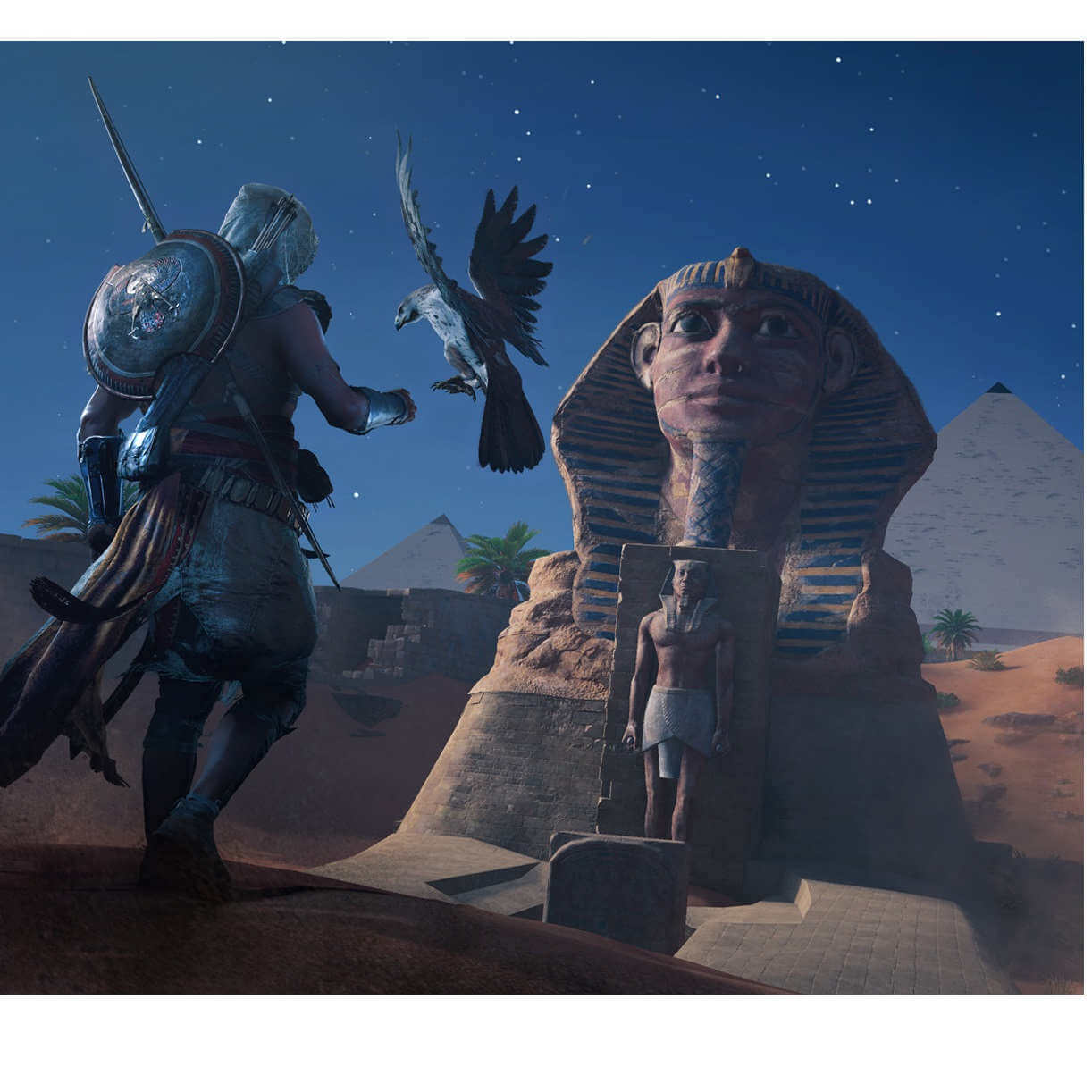
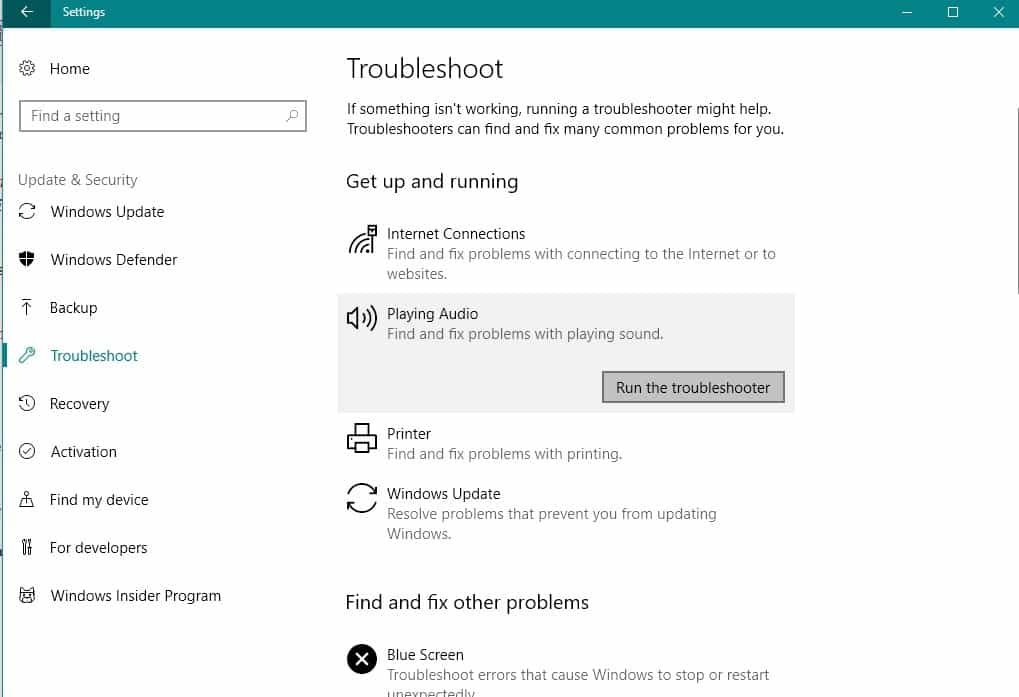




 Создаем правильный файл hosts в Windows
Создаем правильный файл hosts в Windows